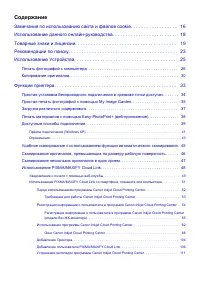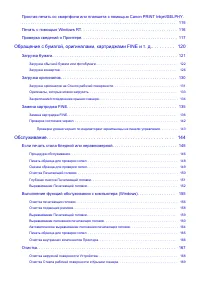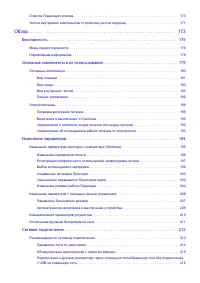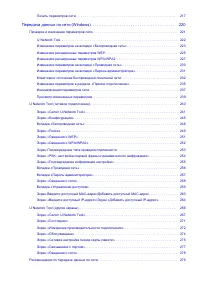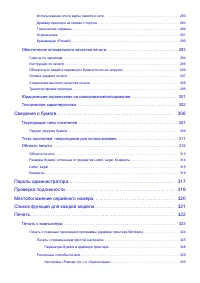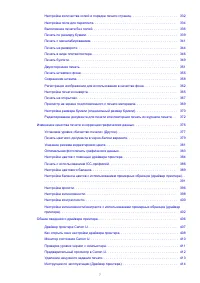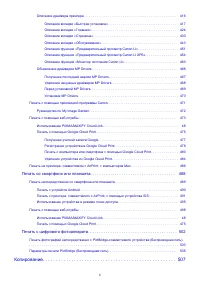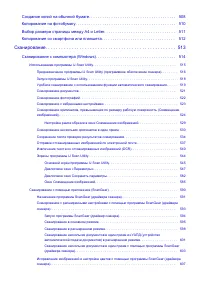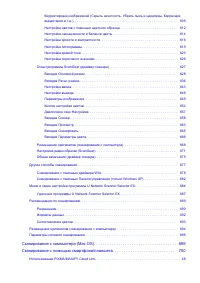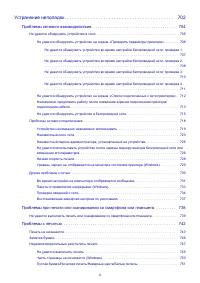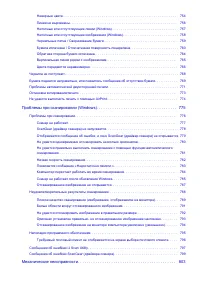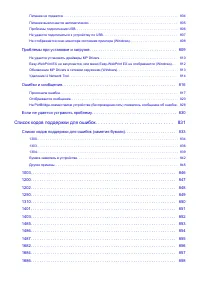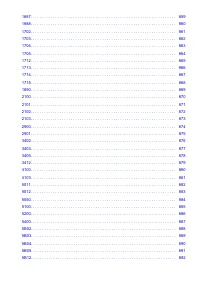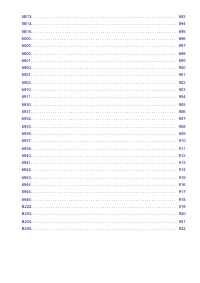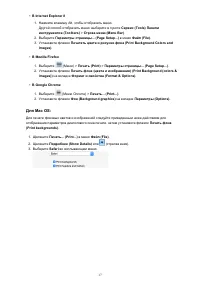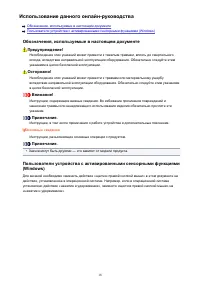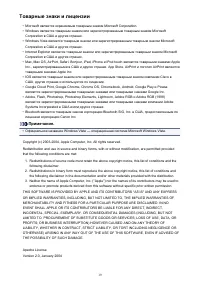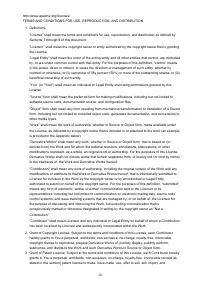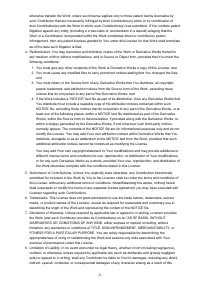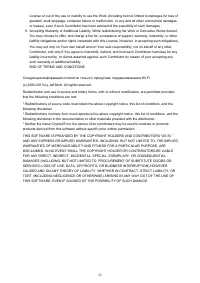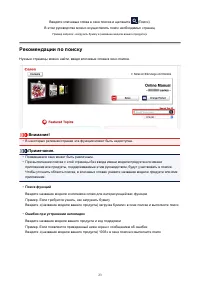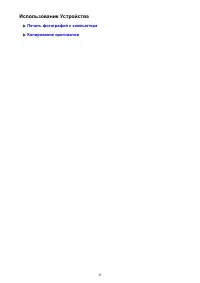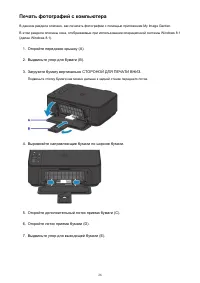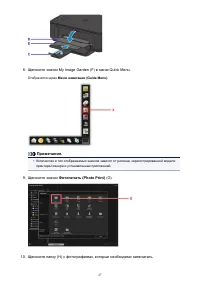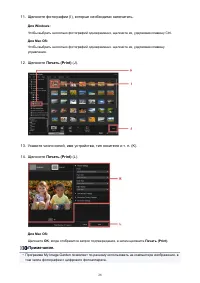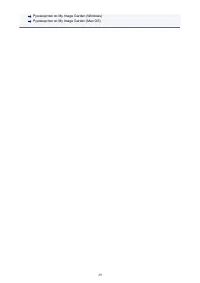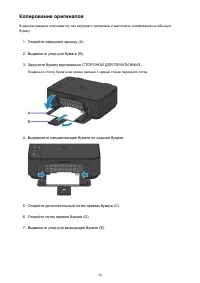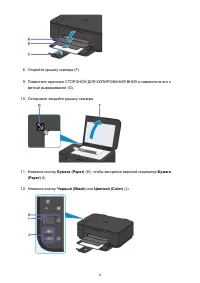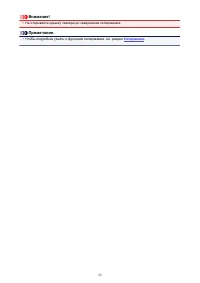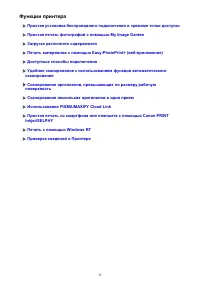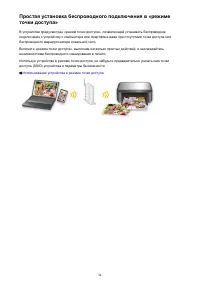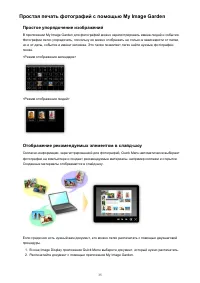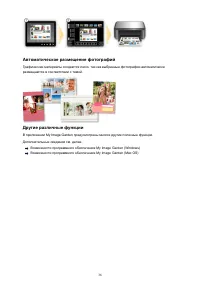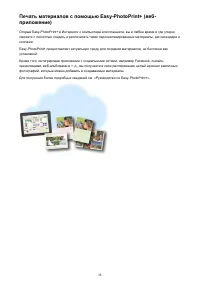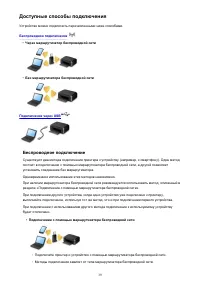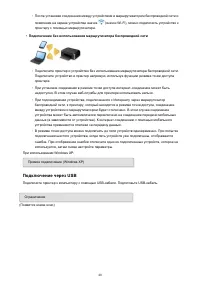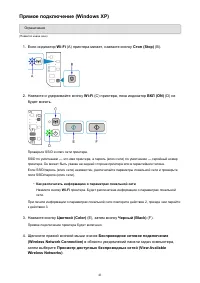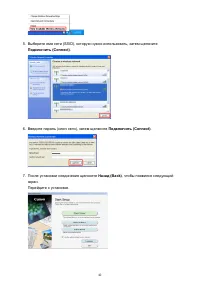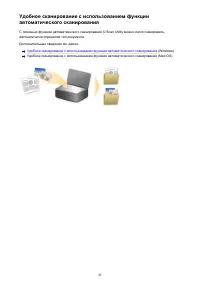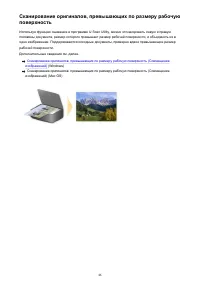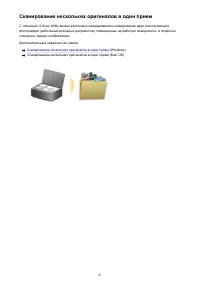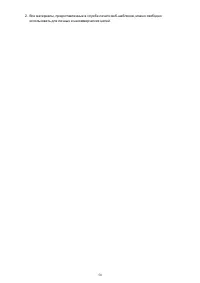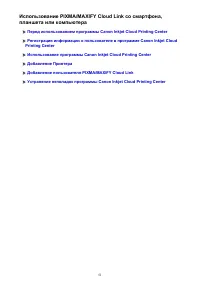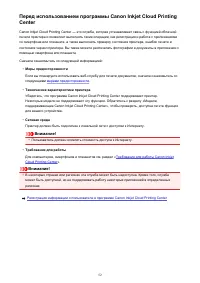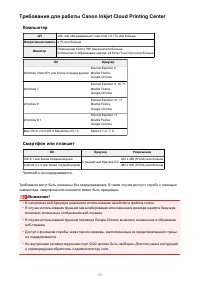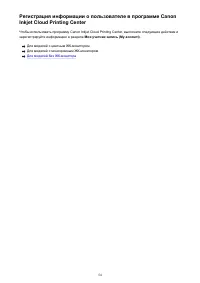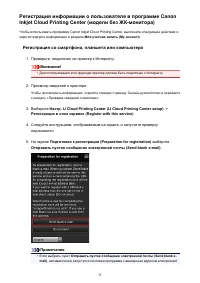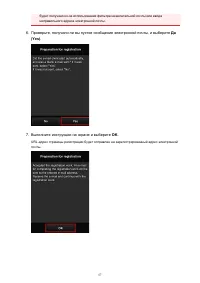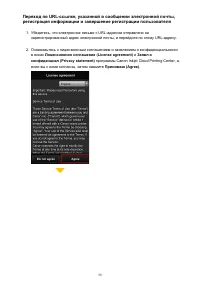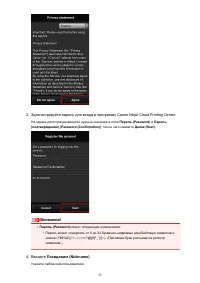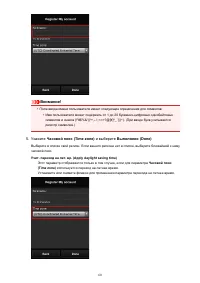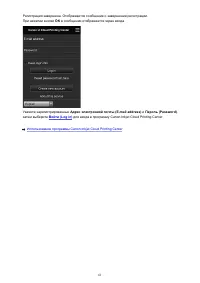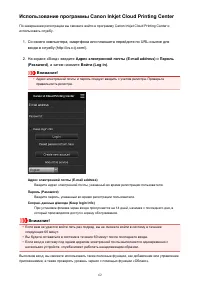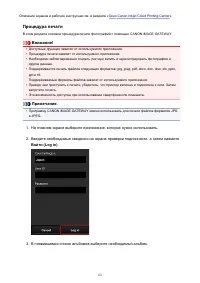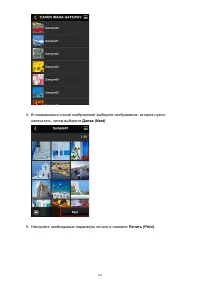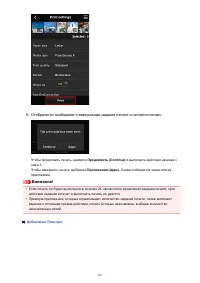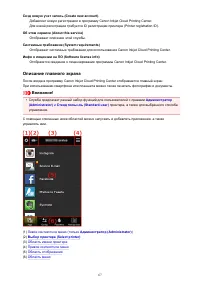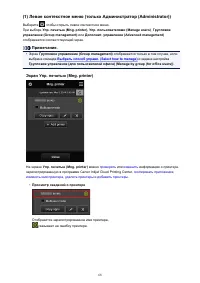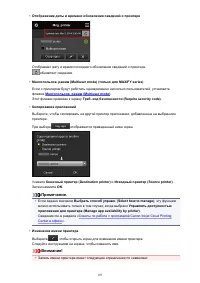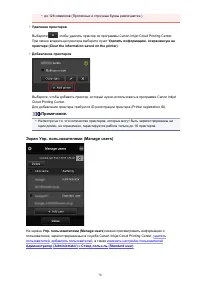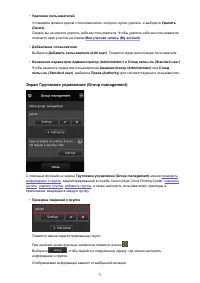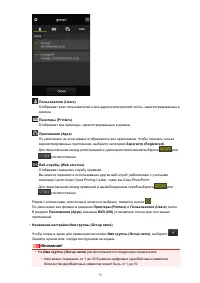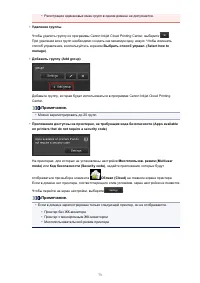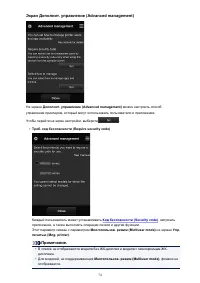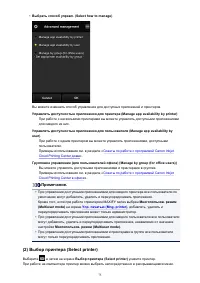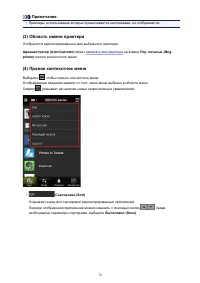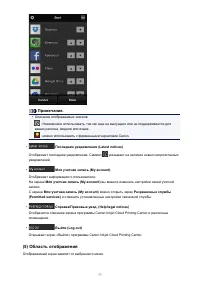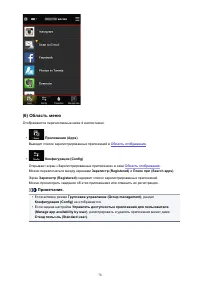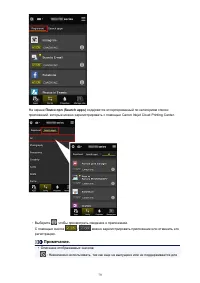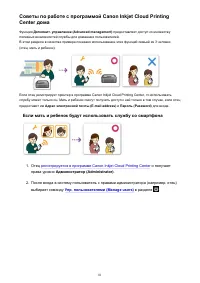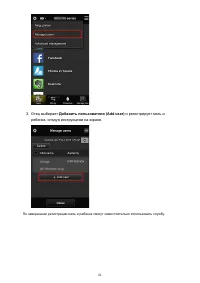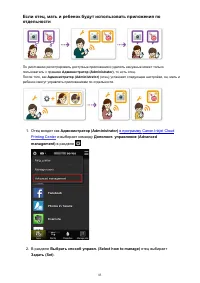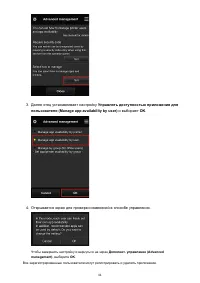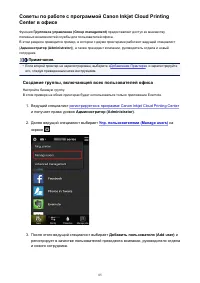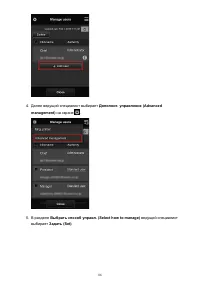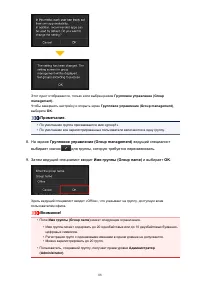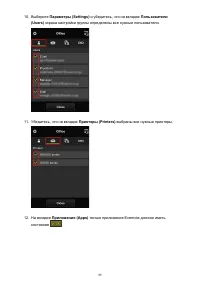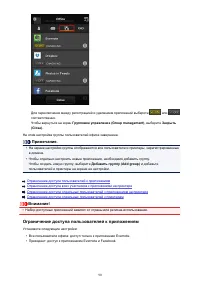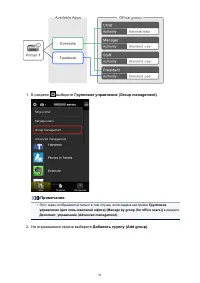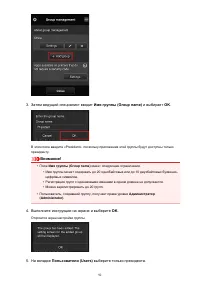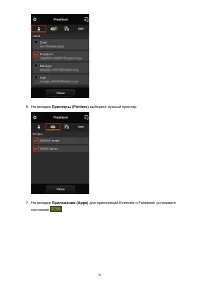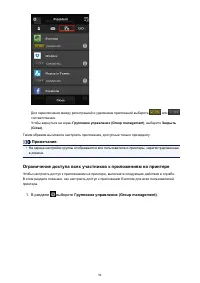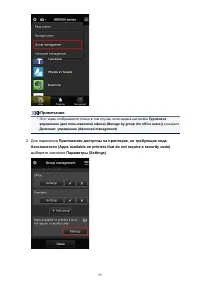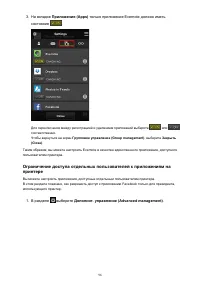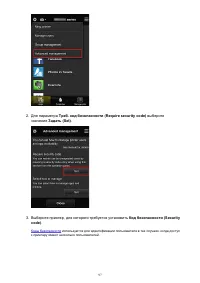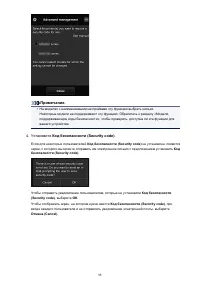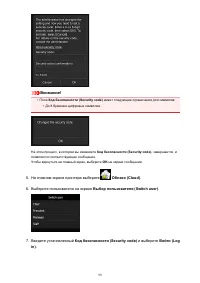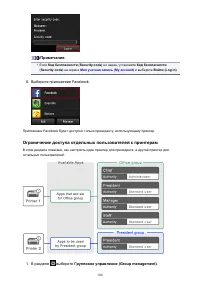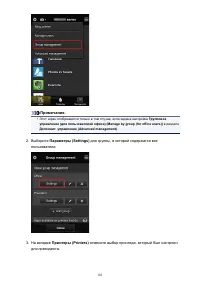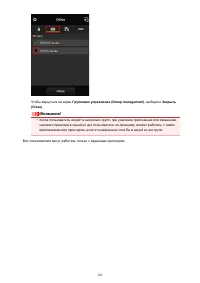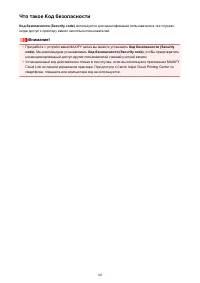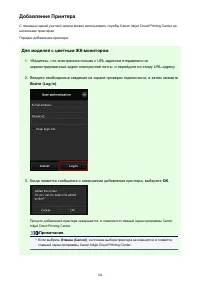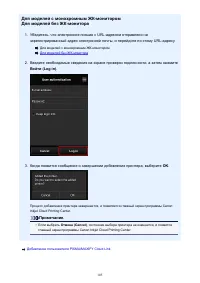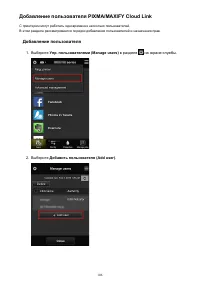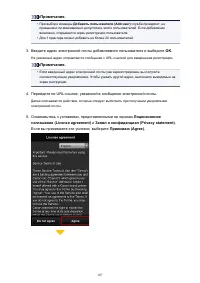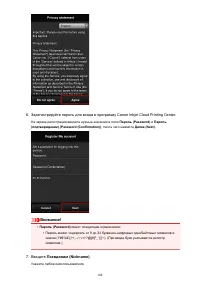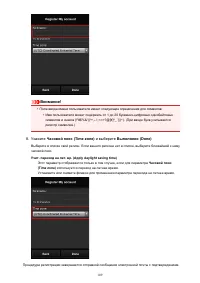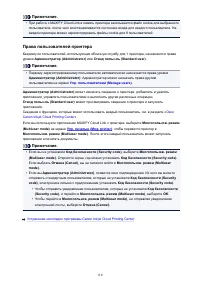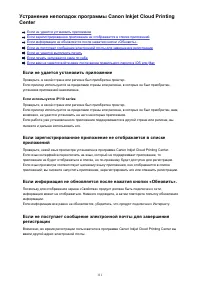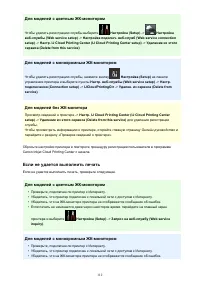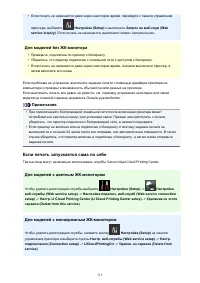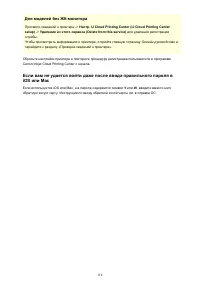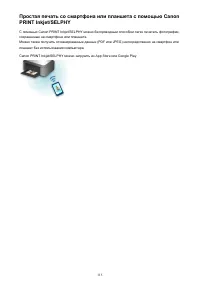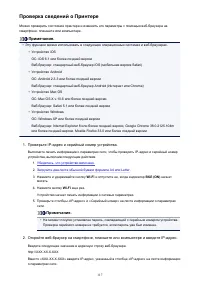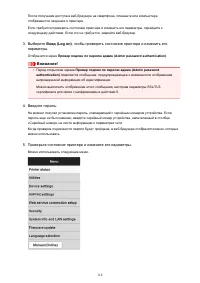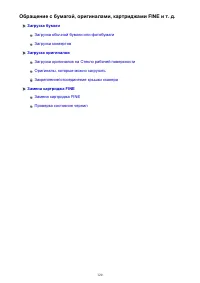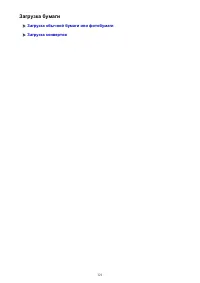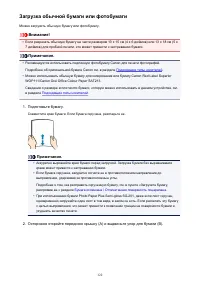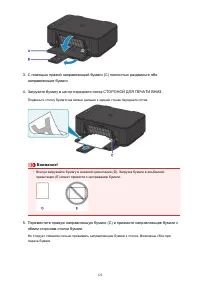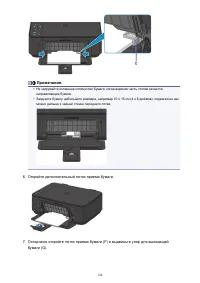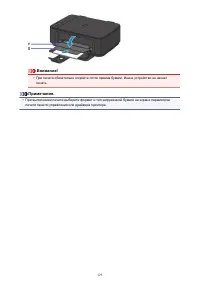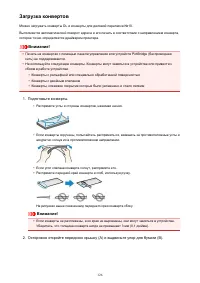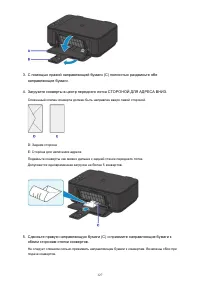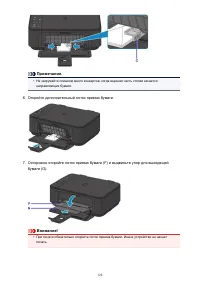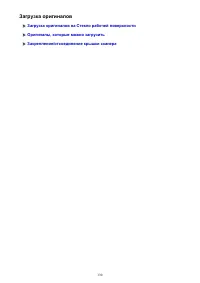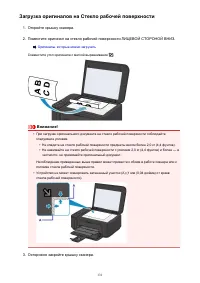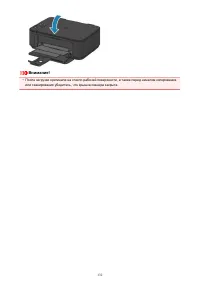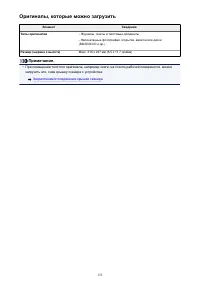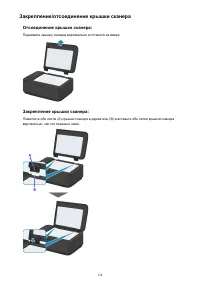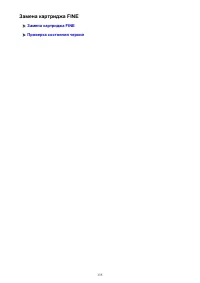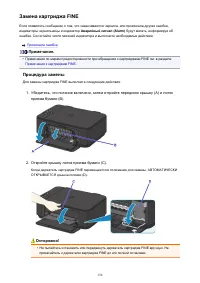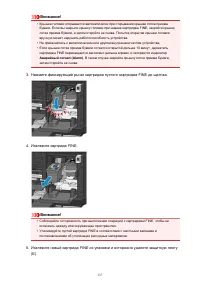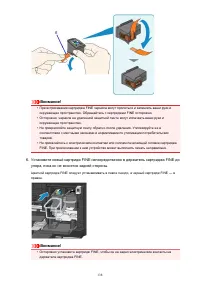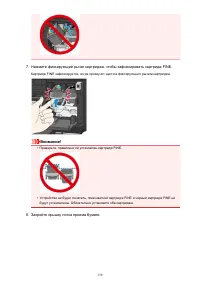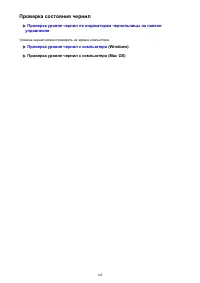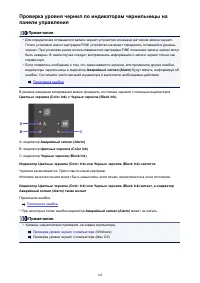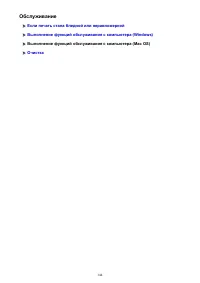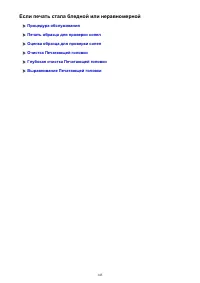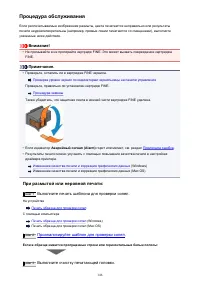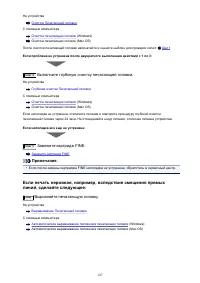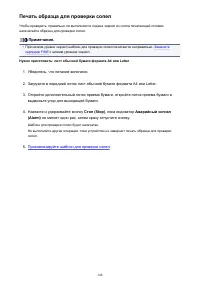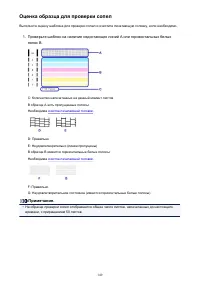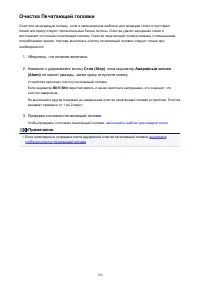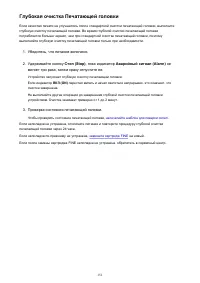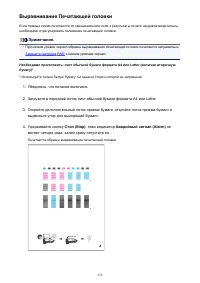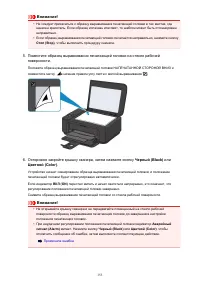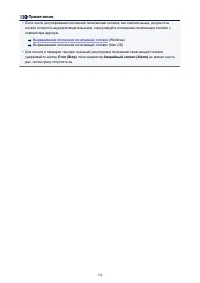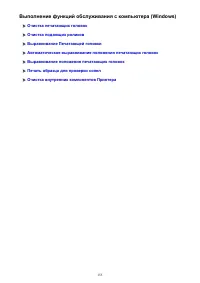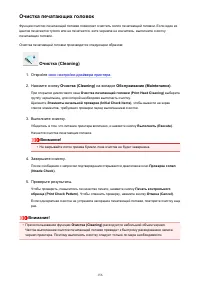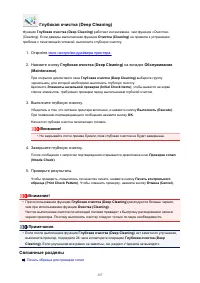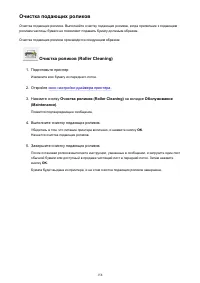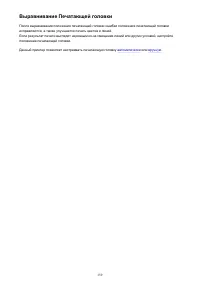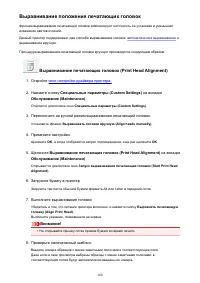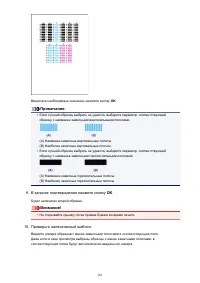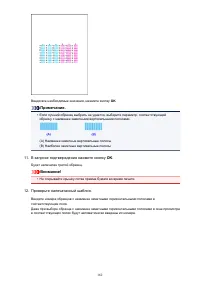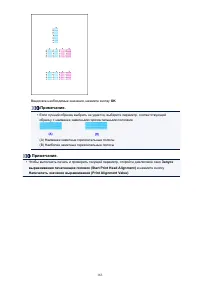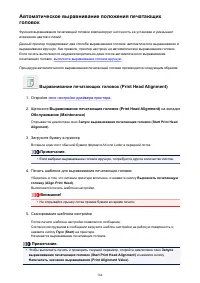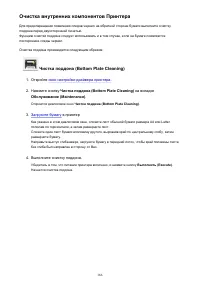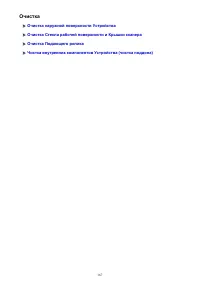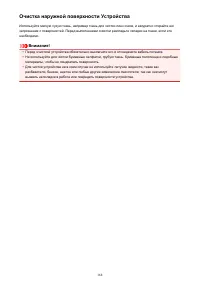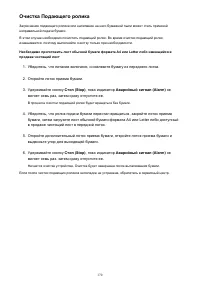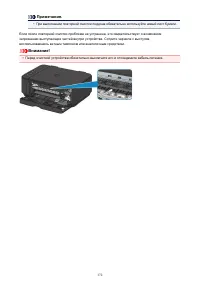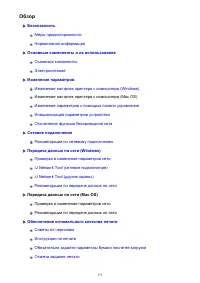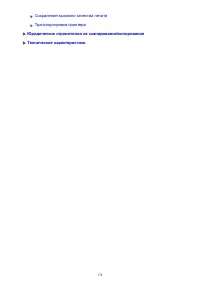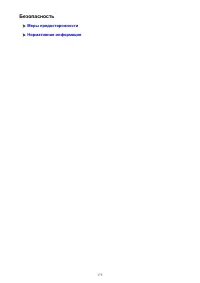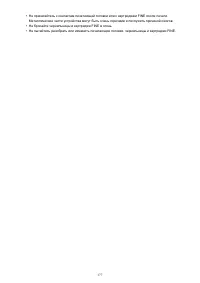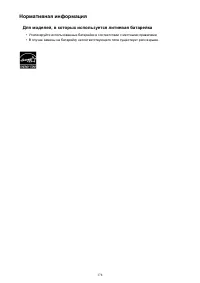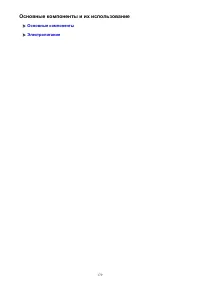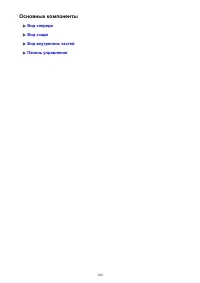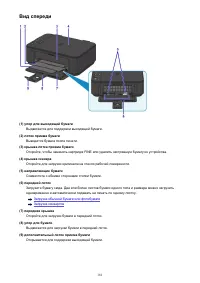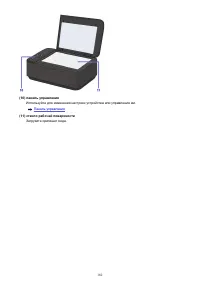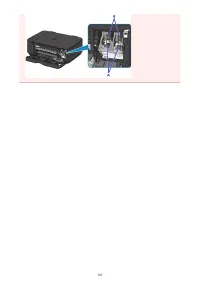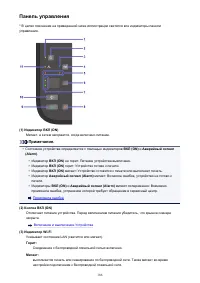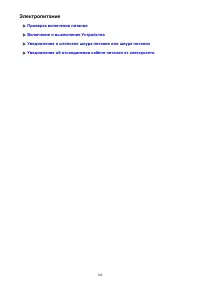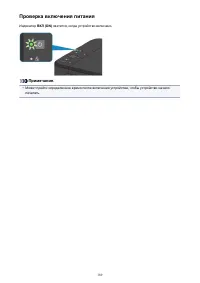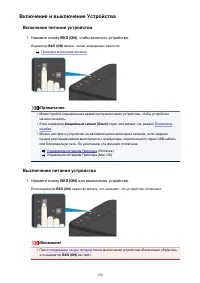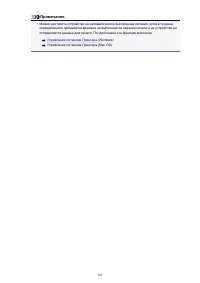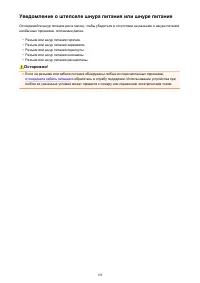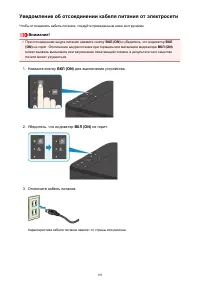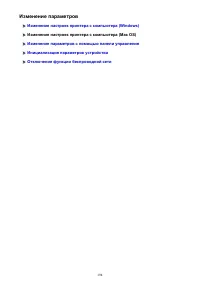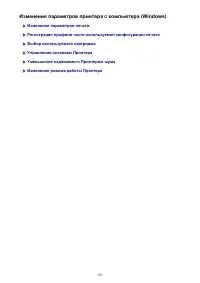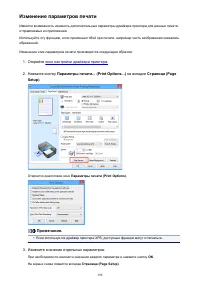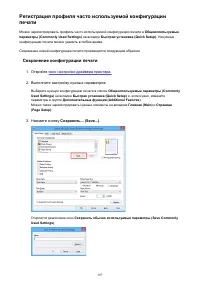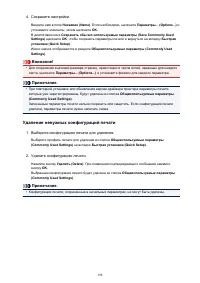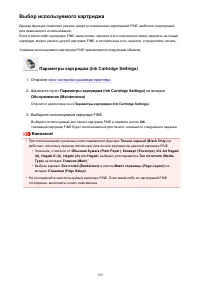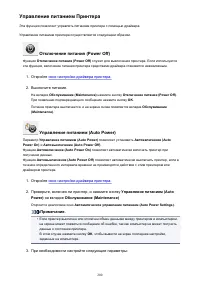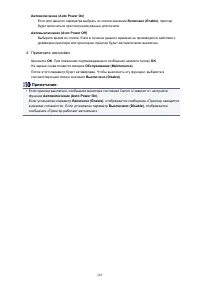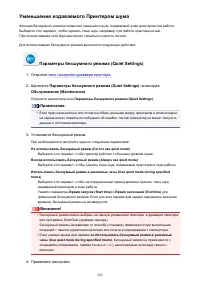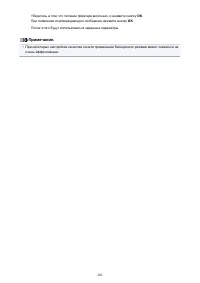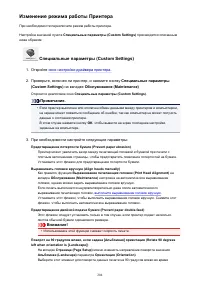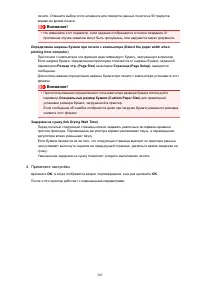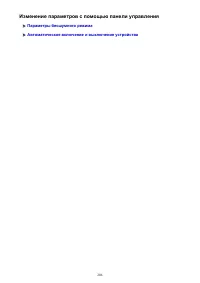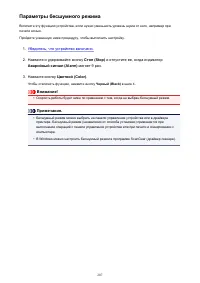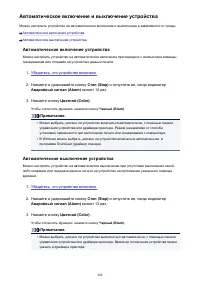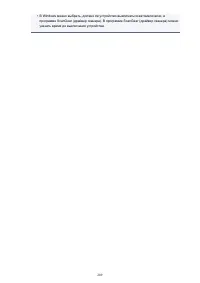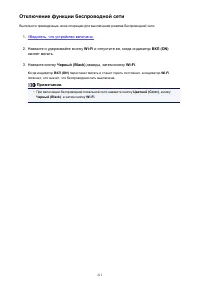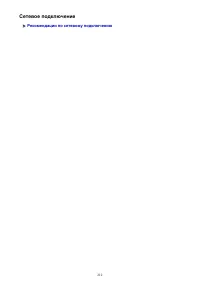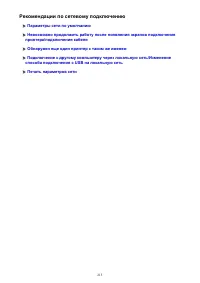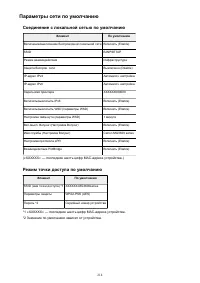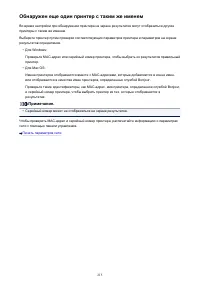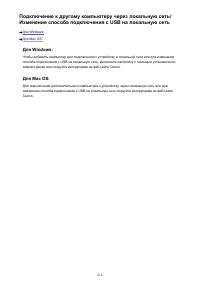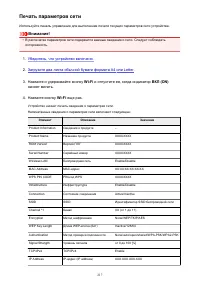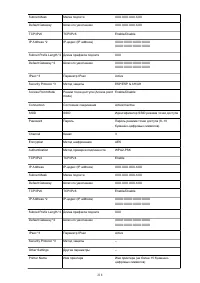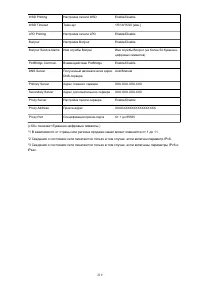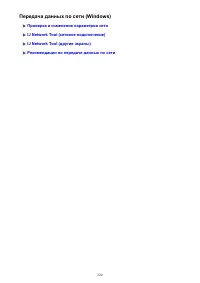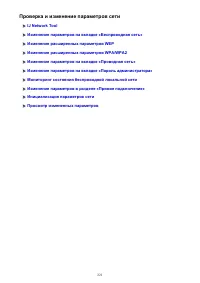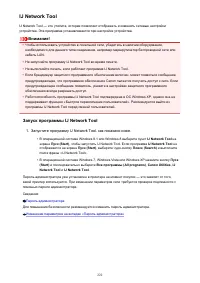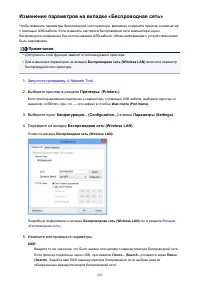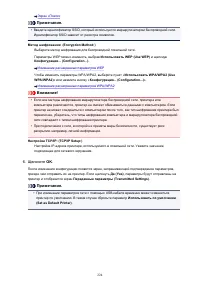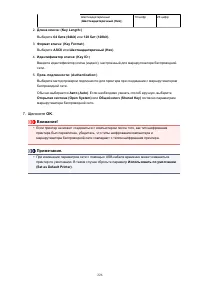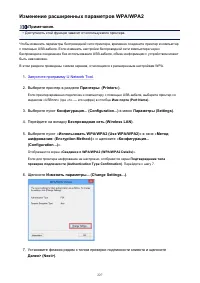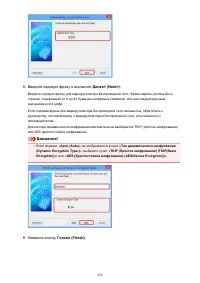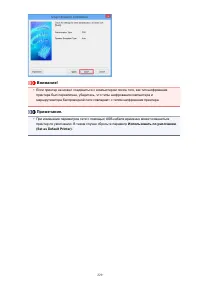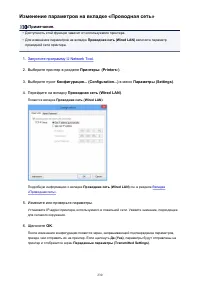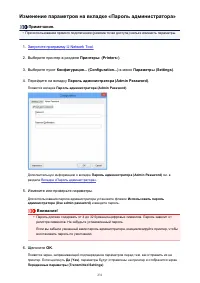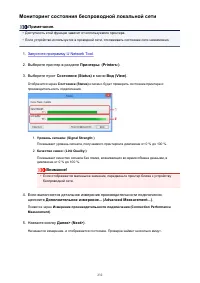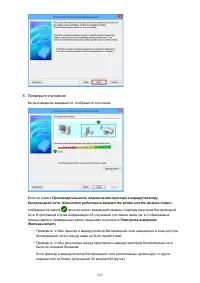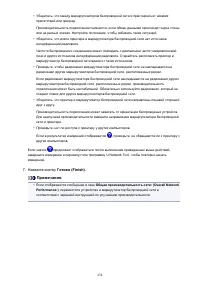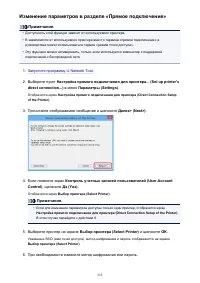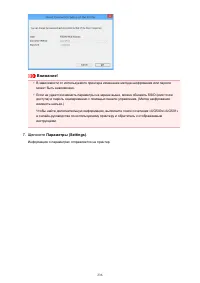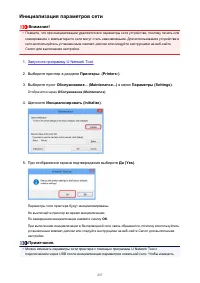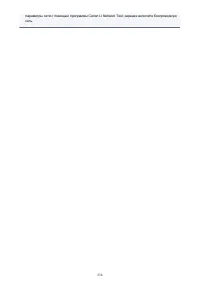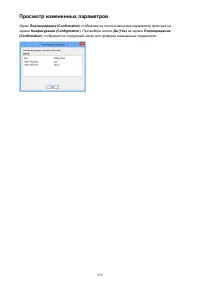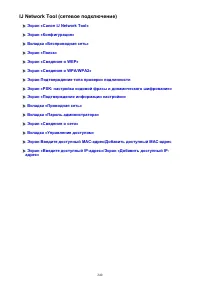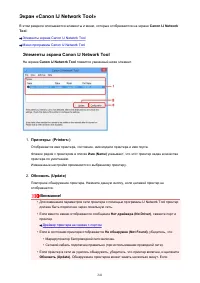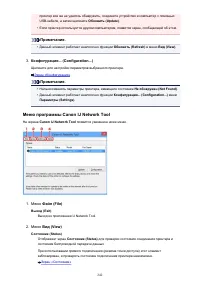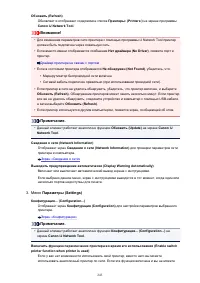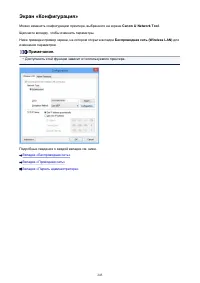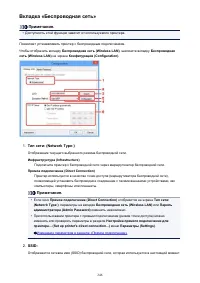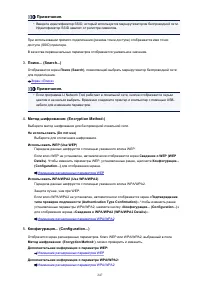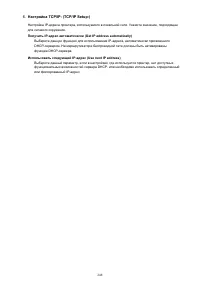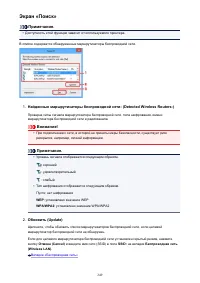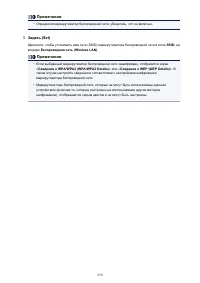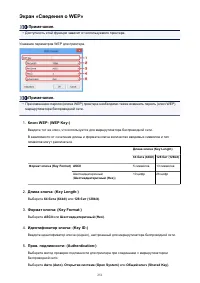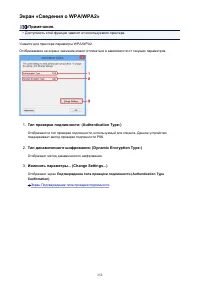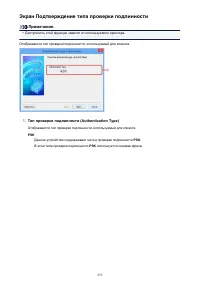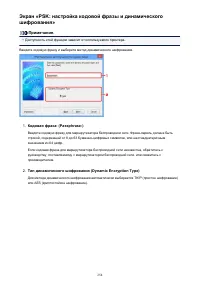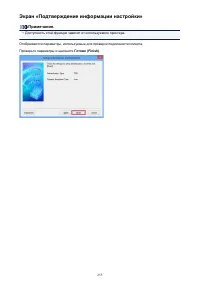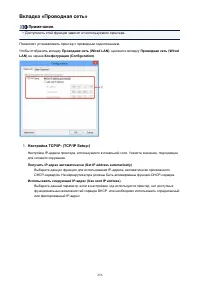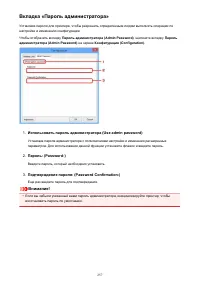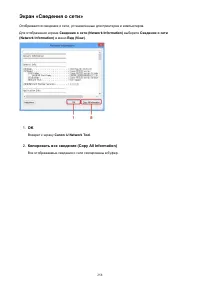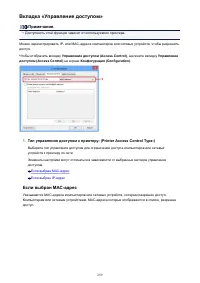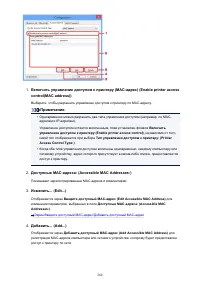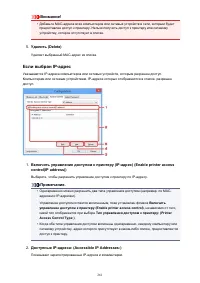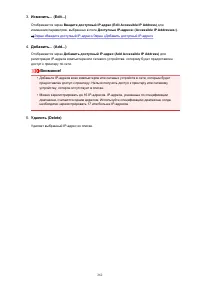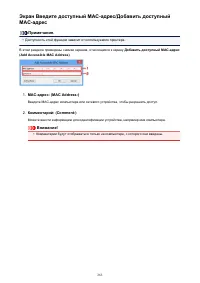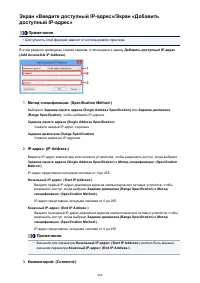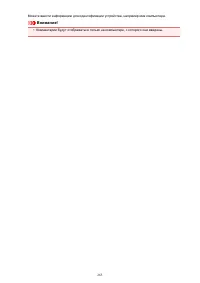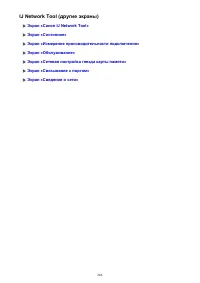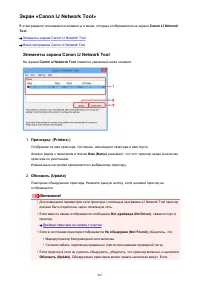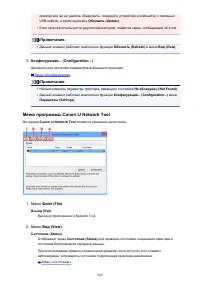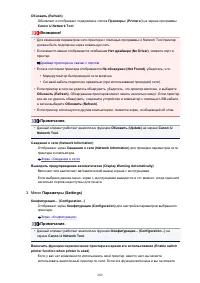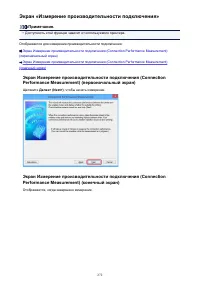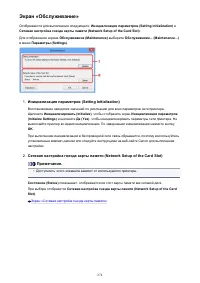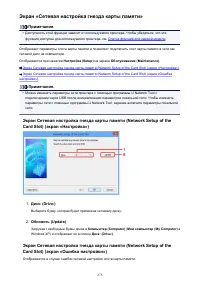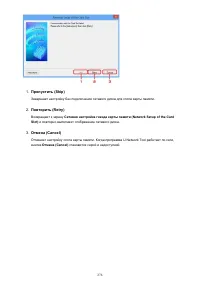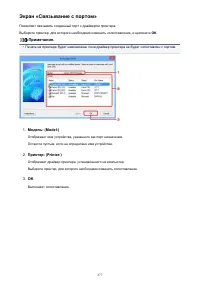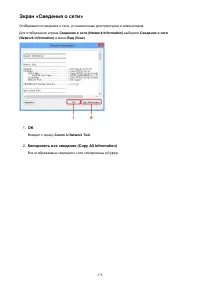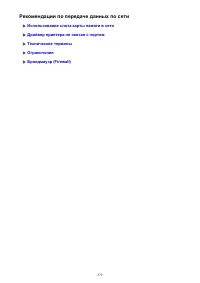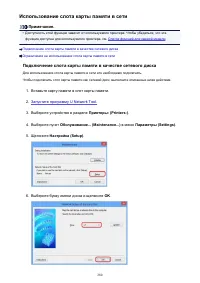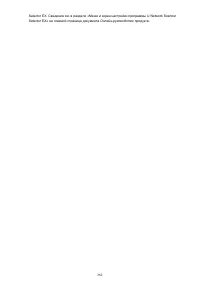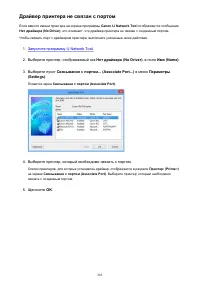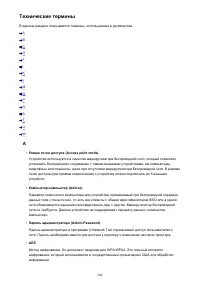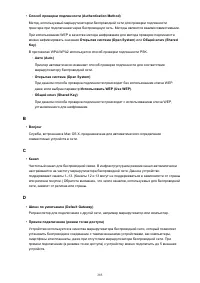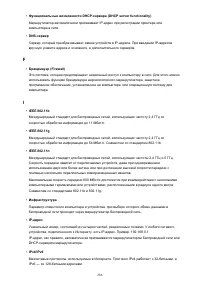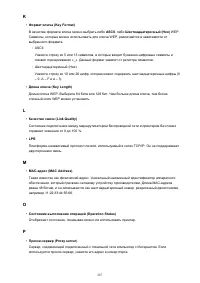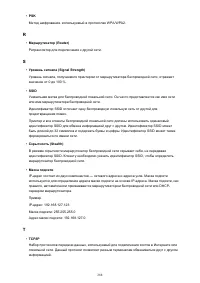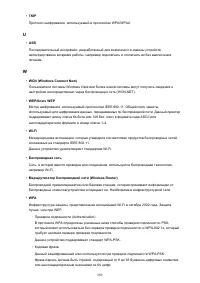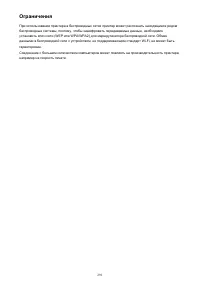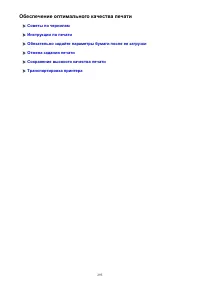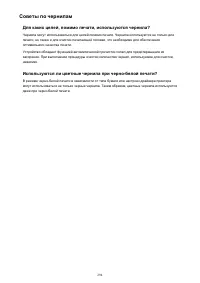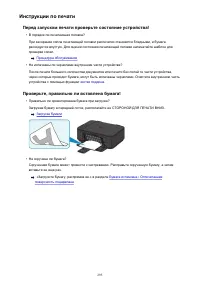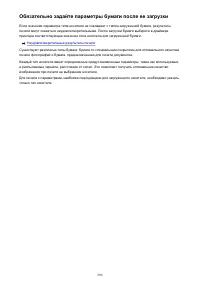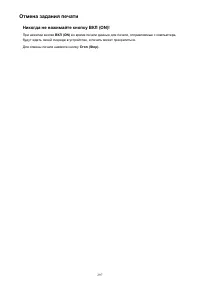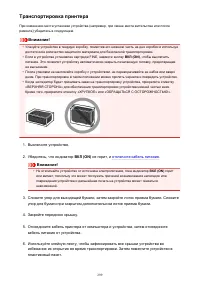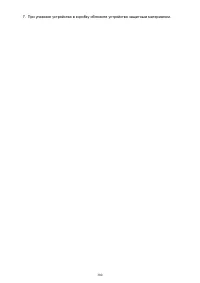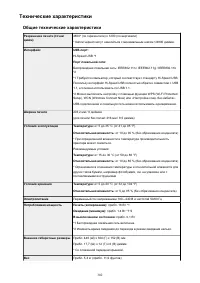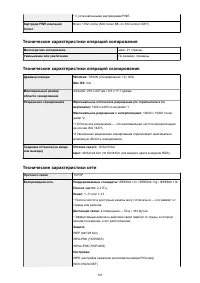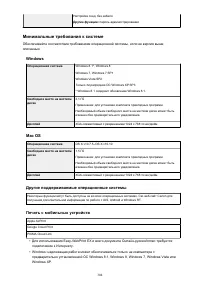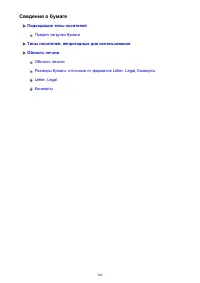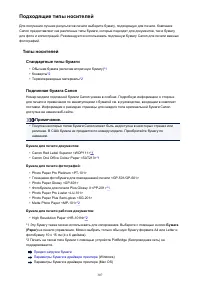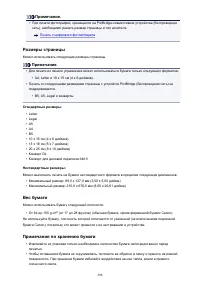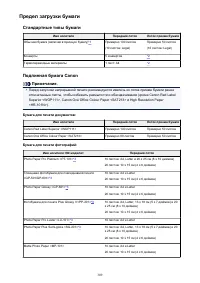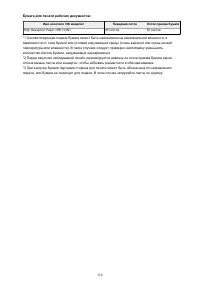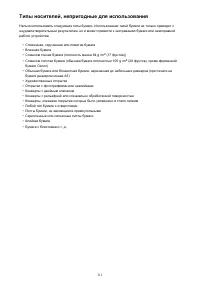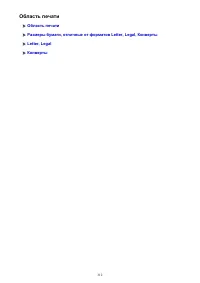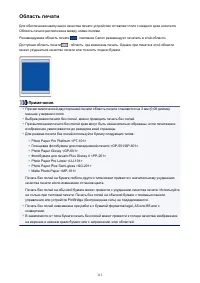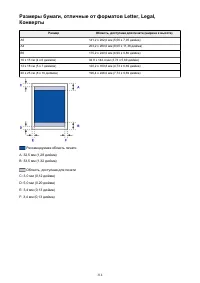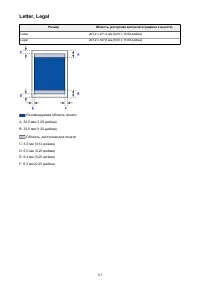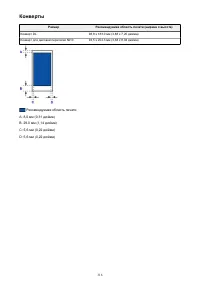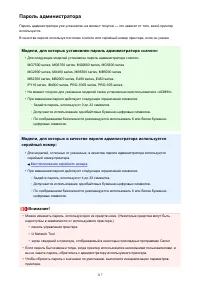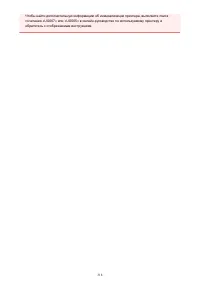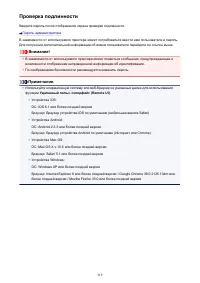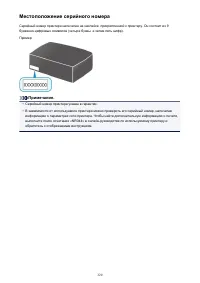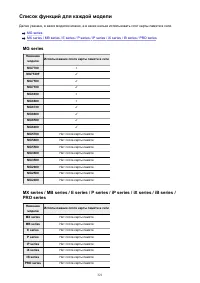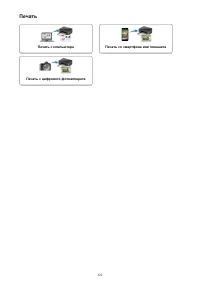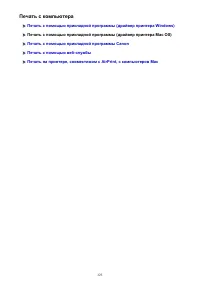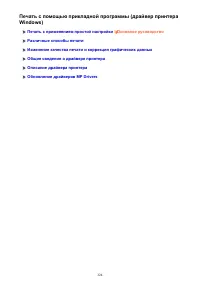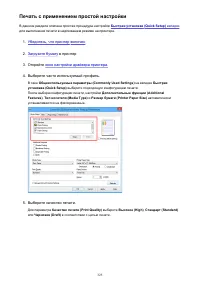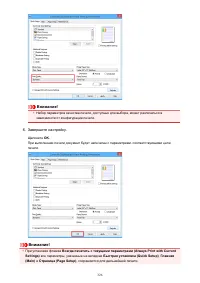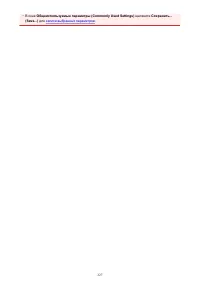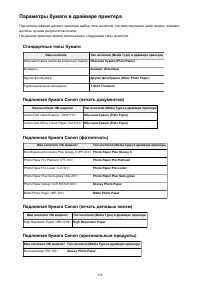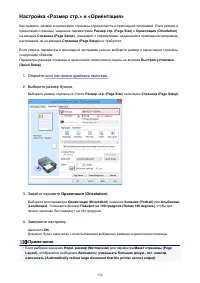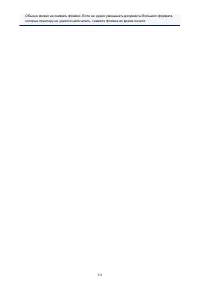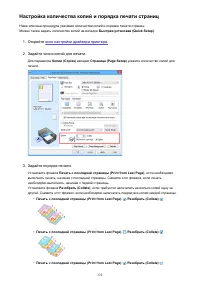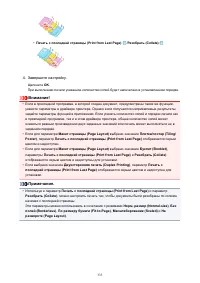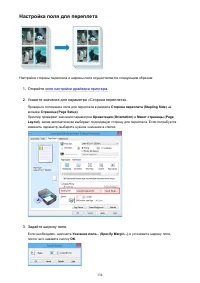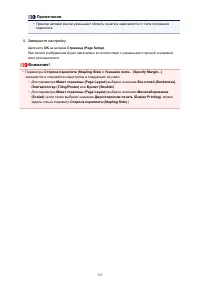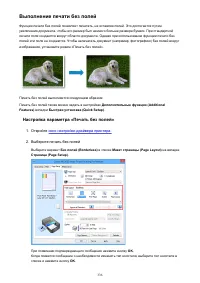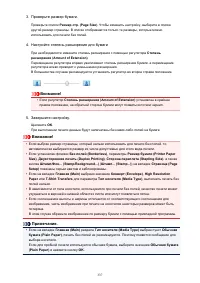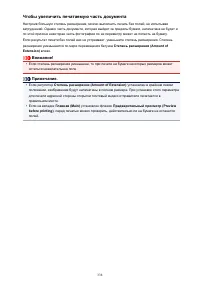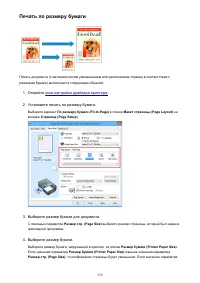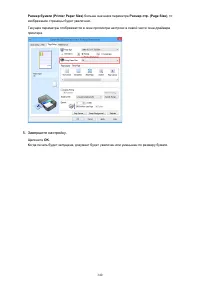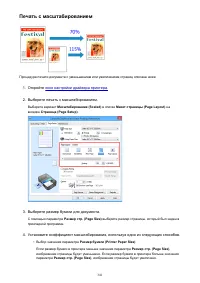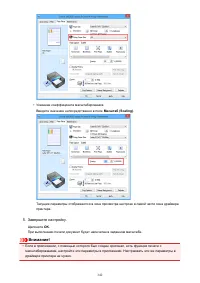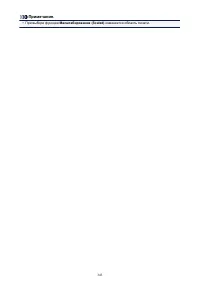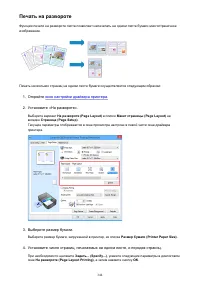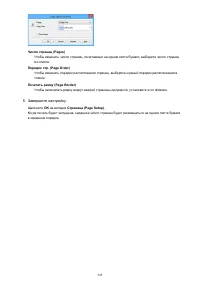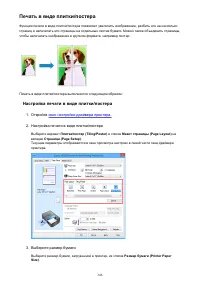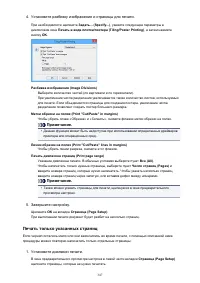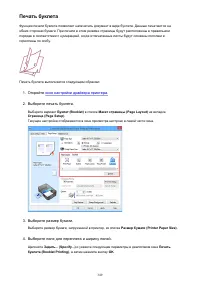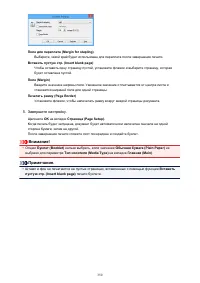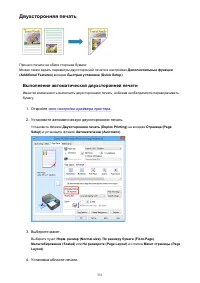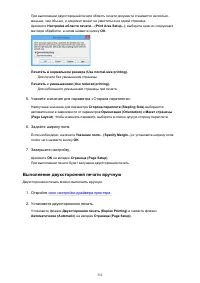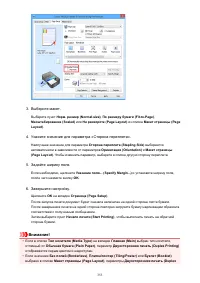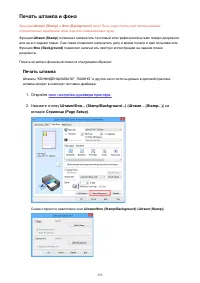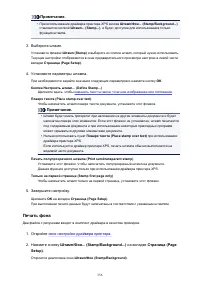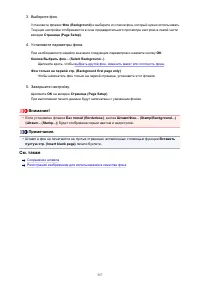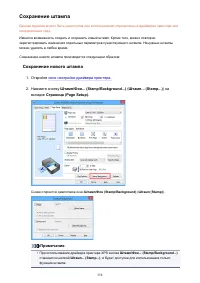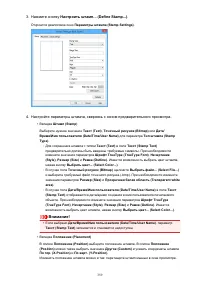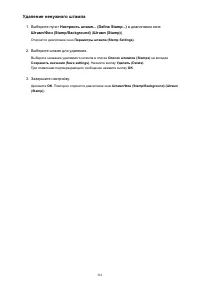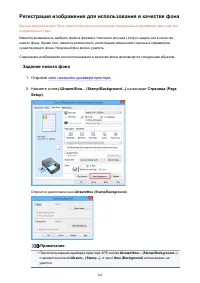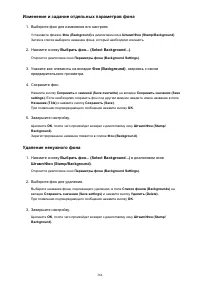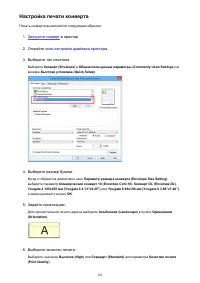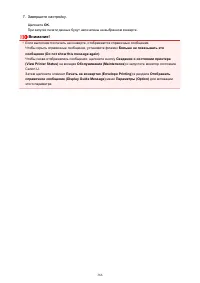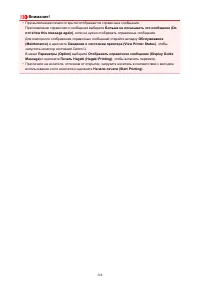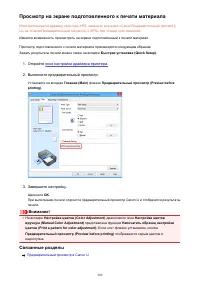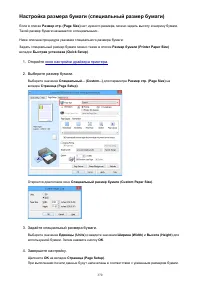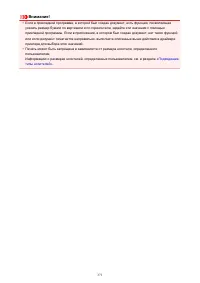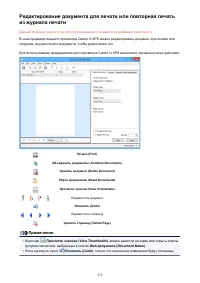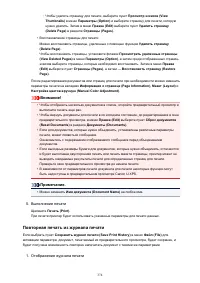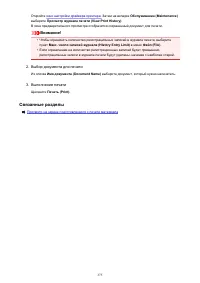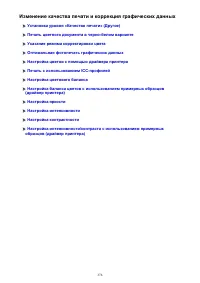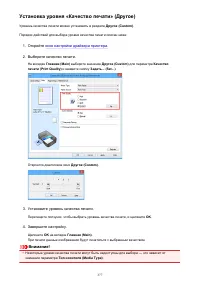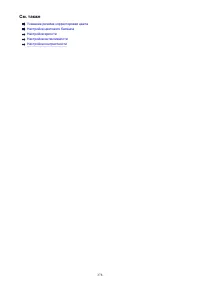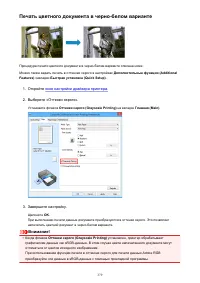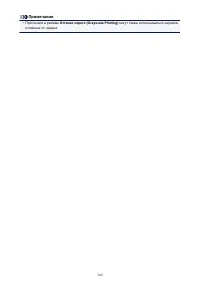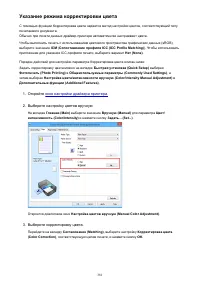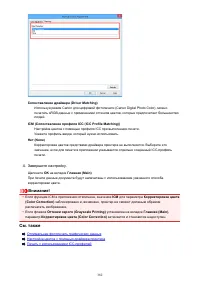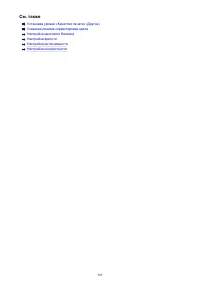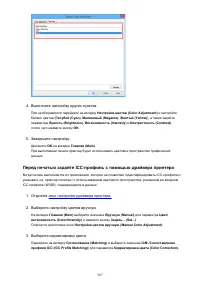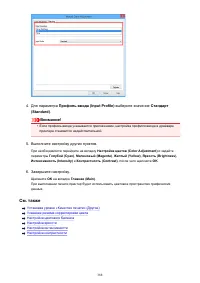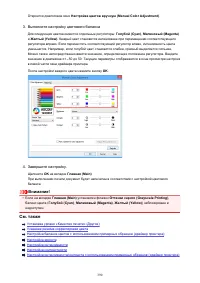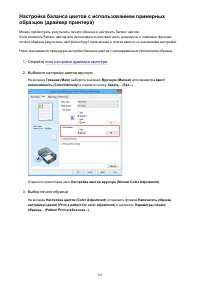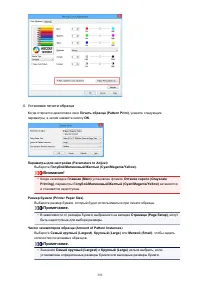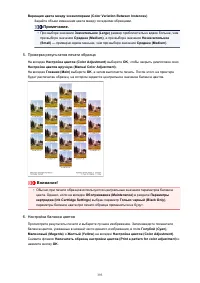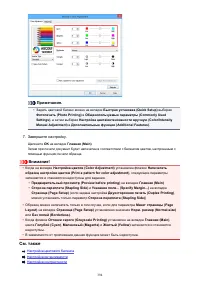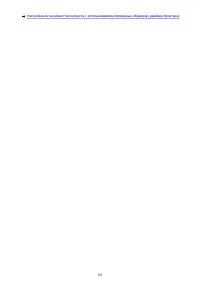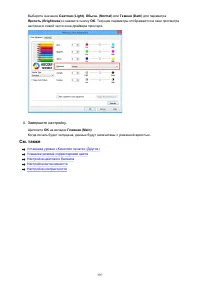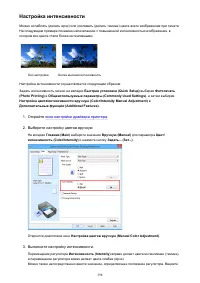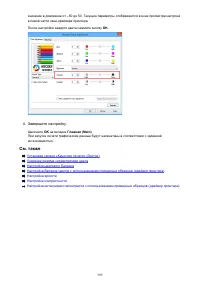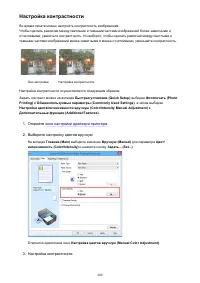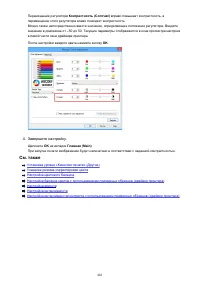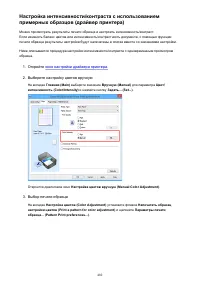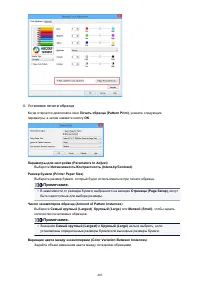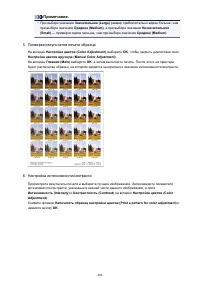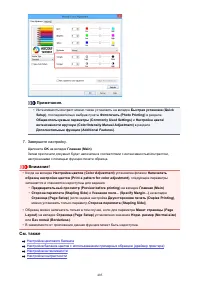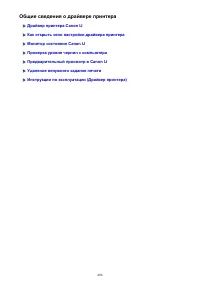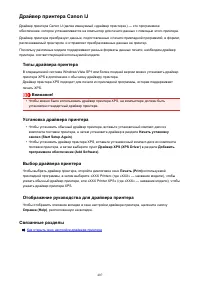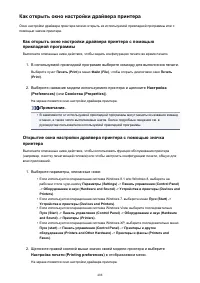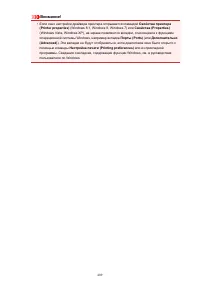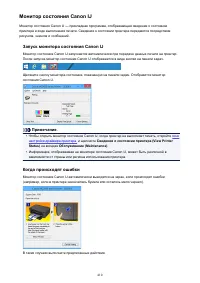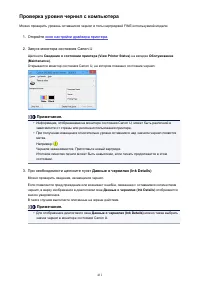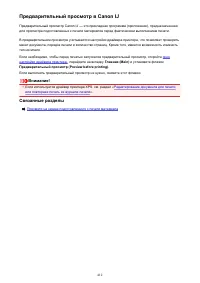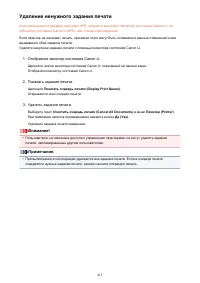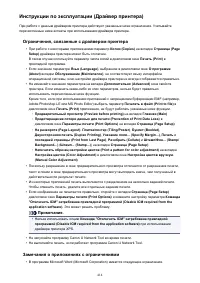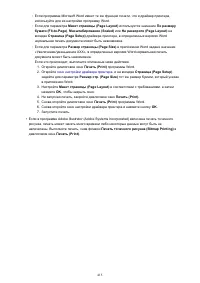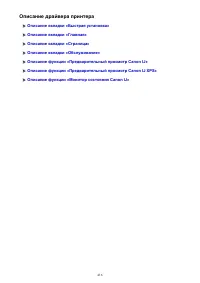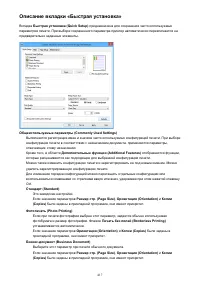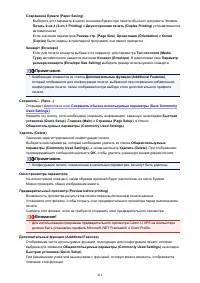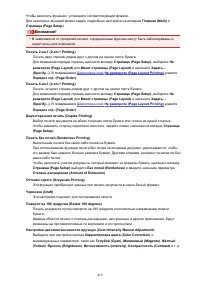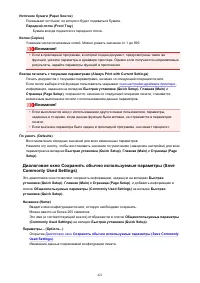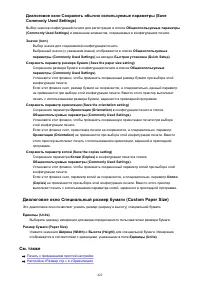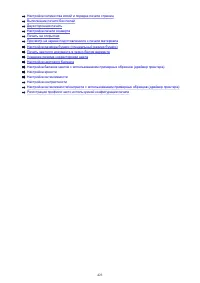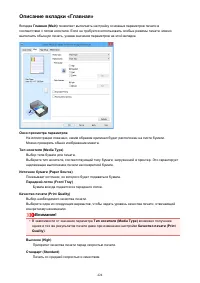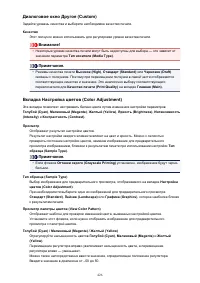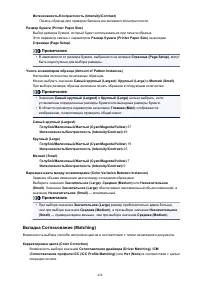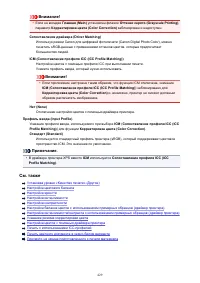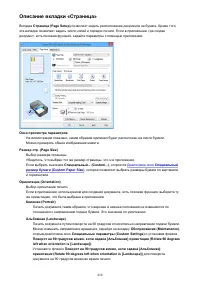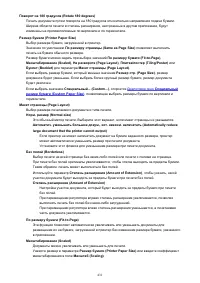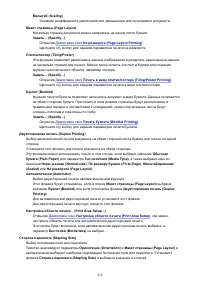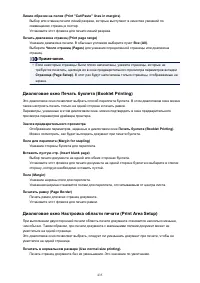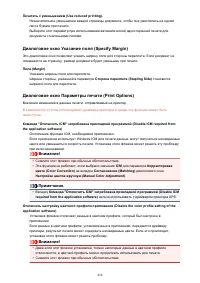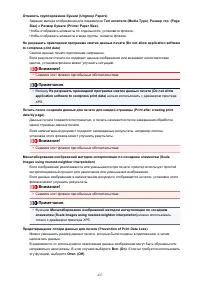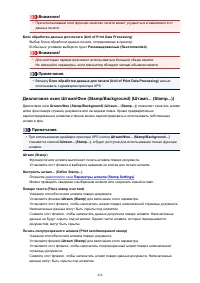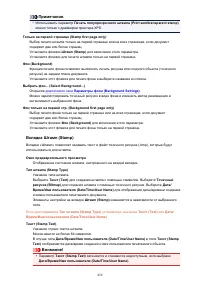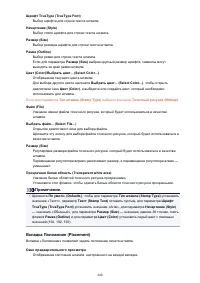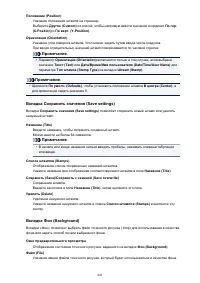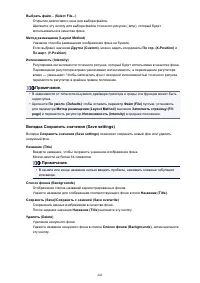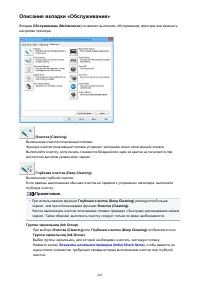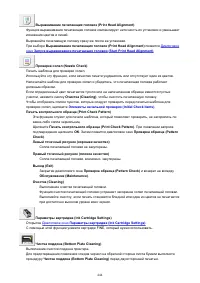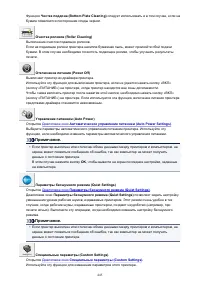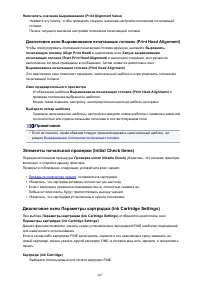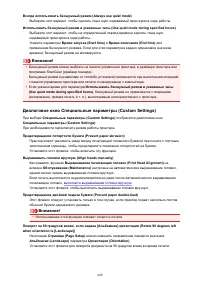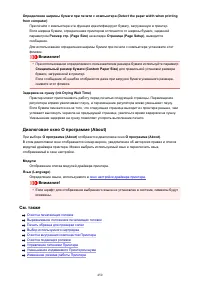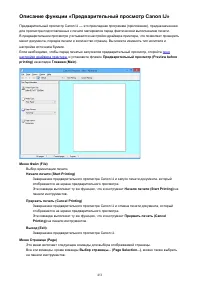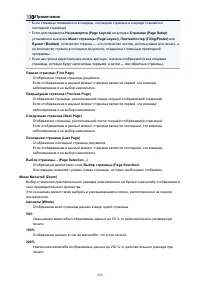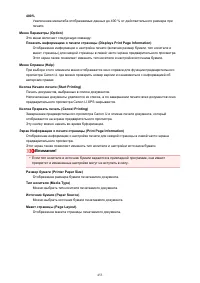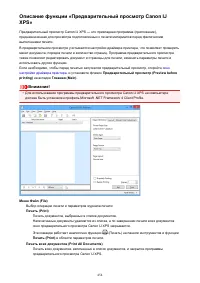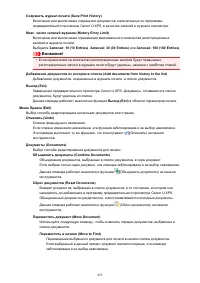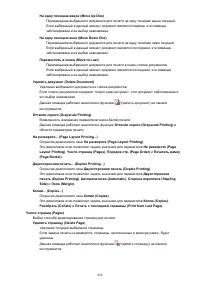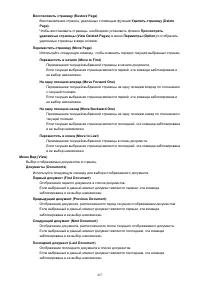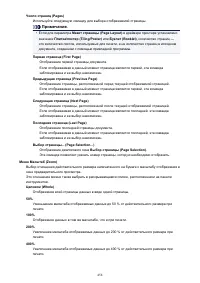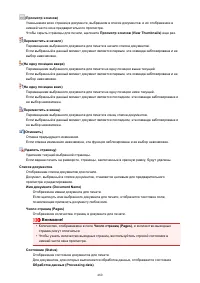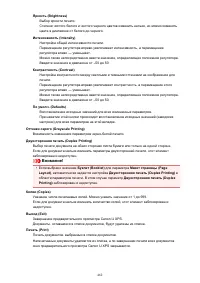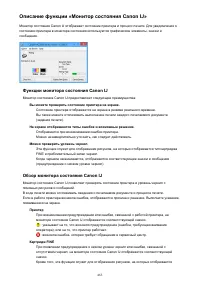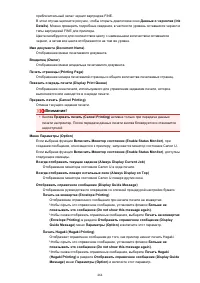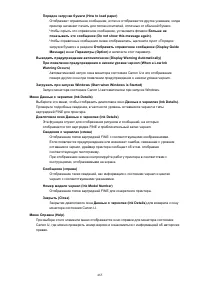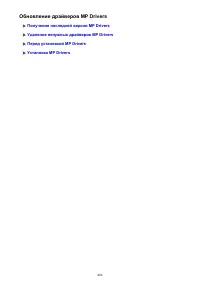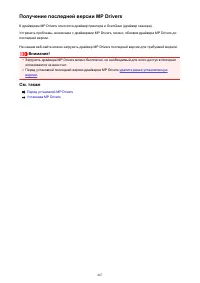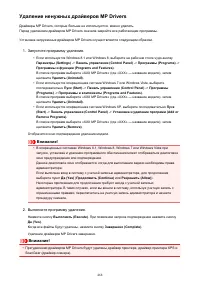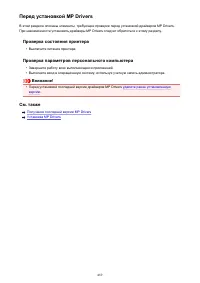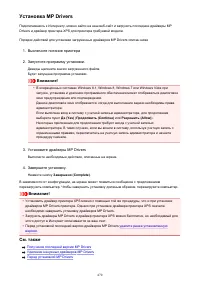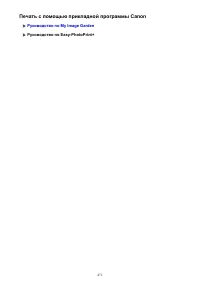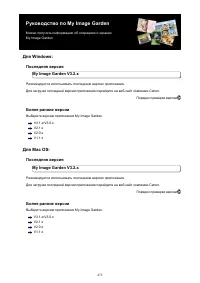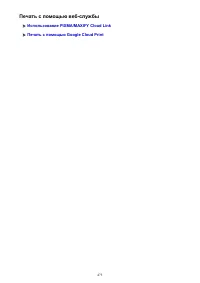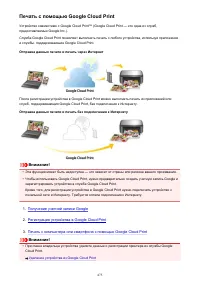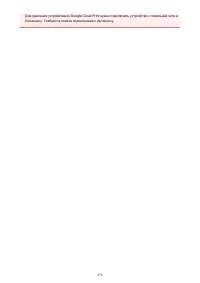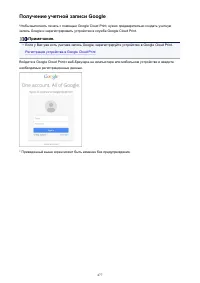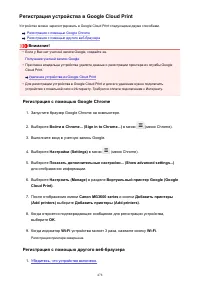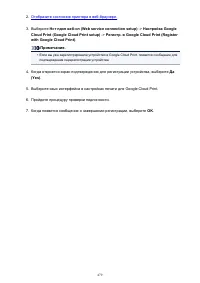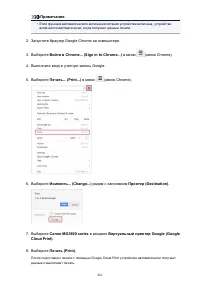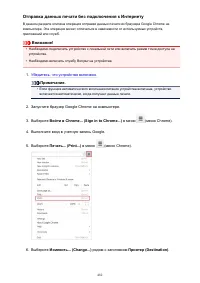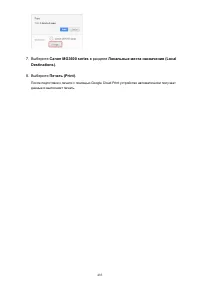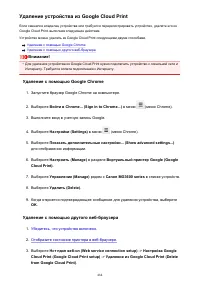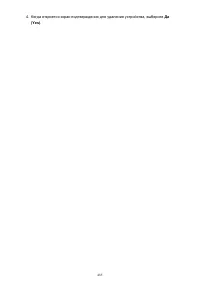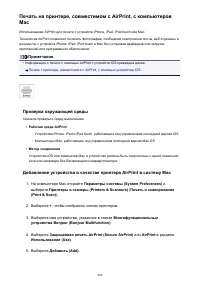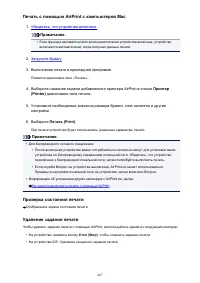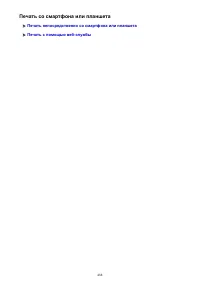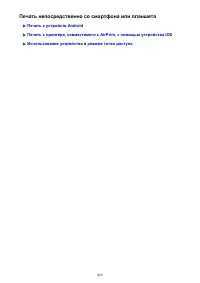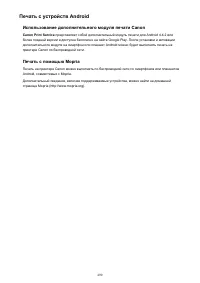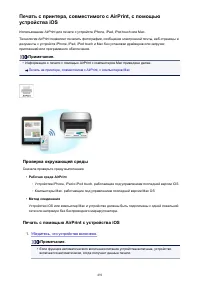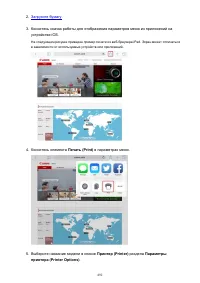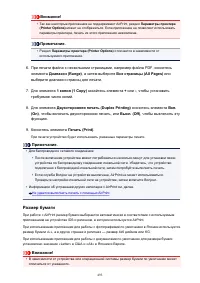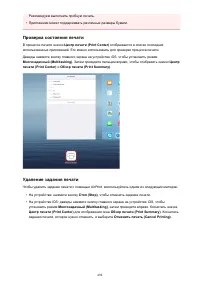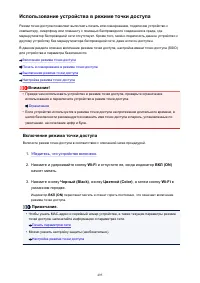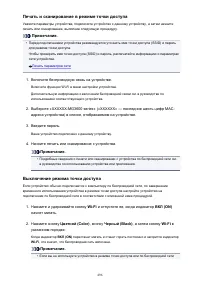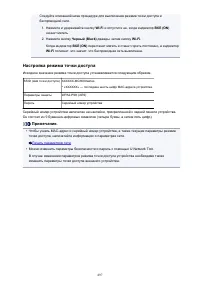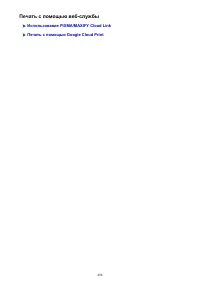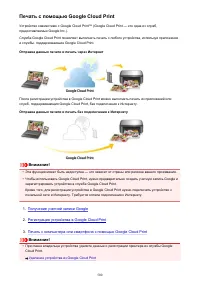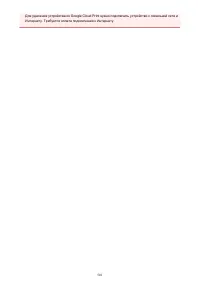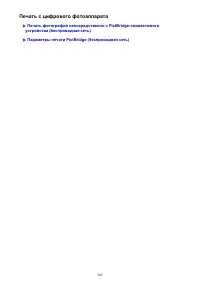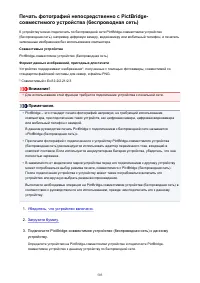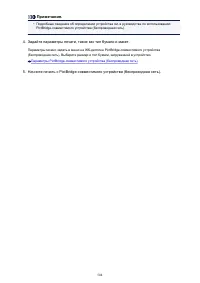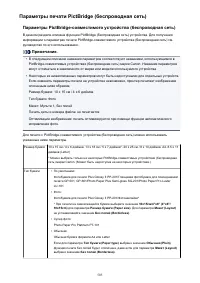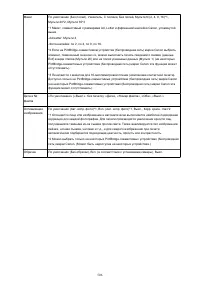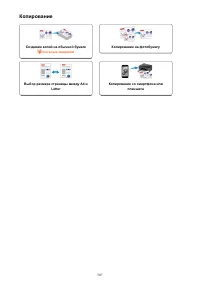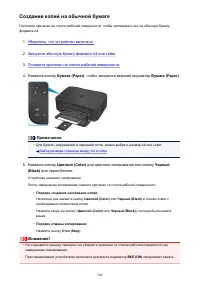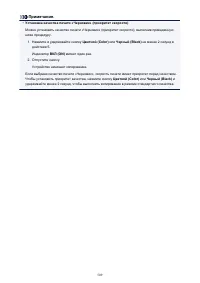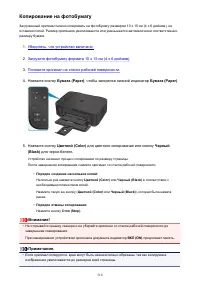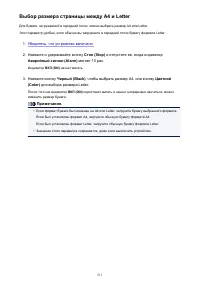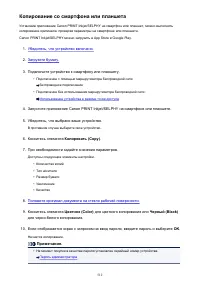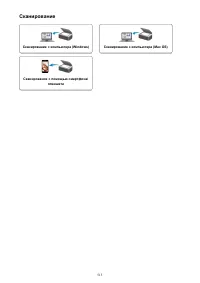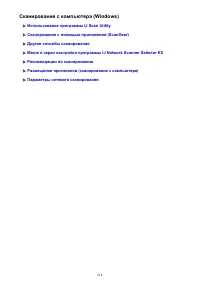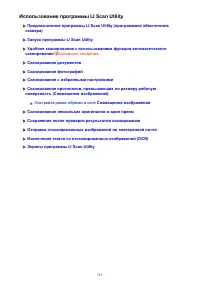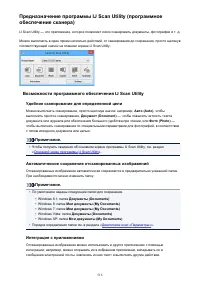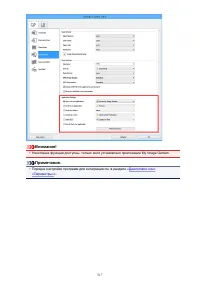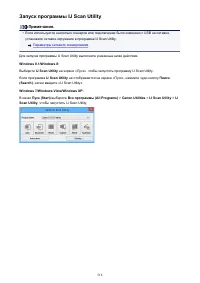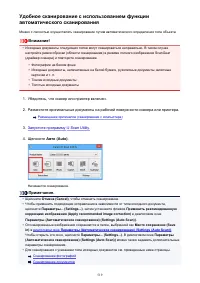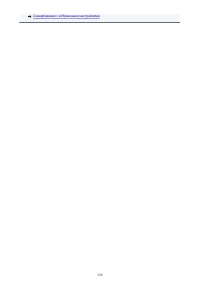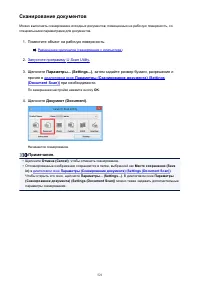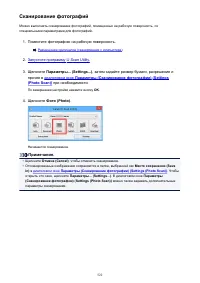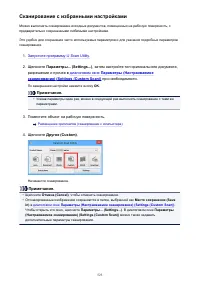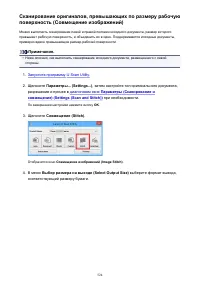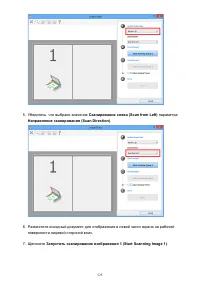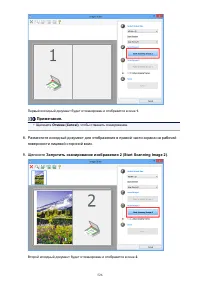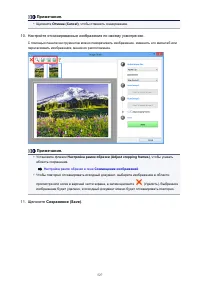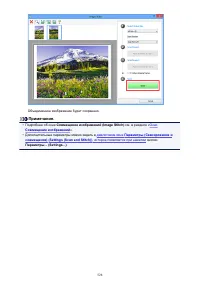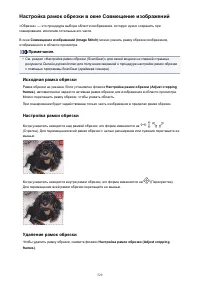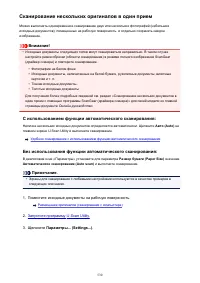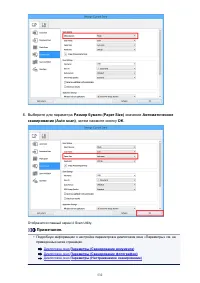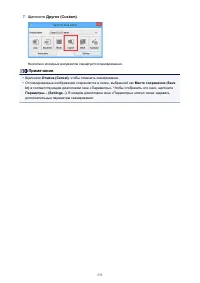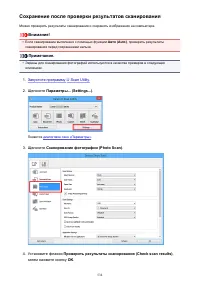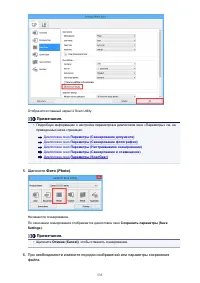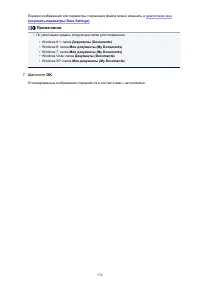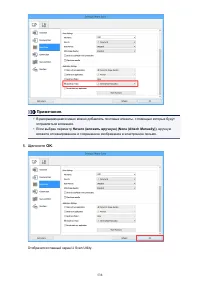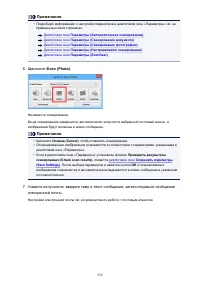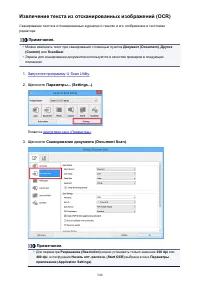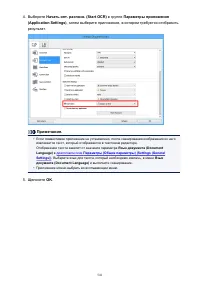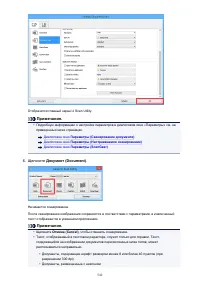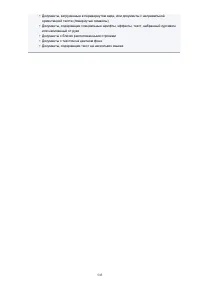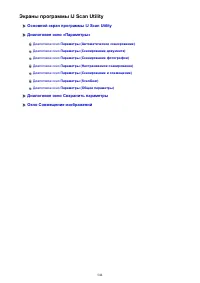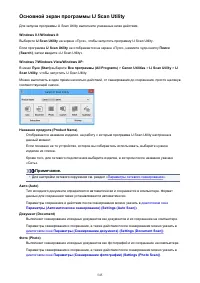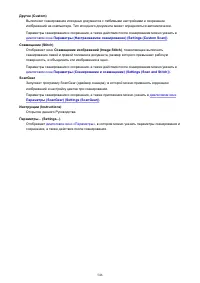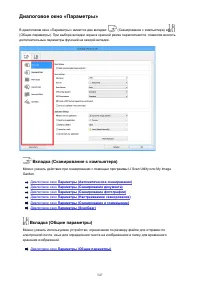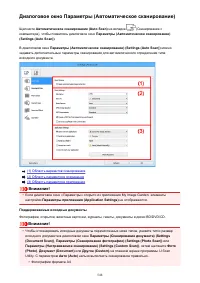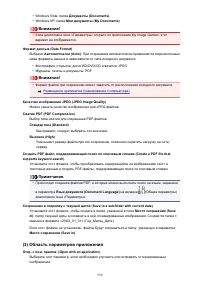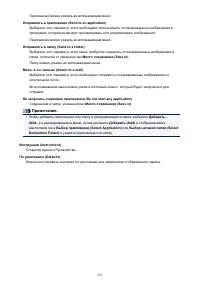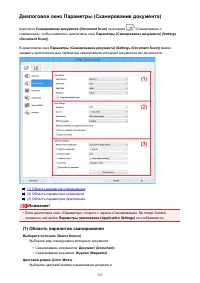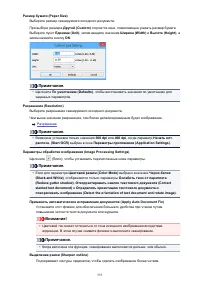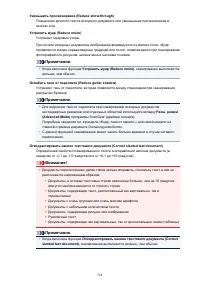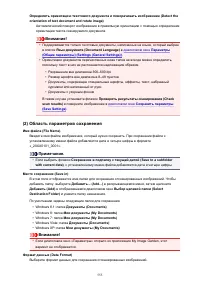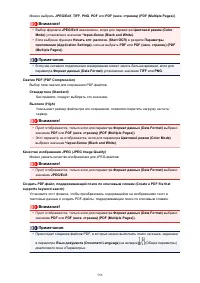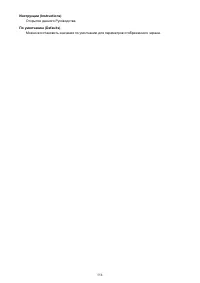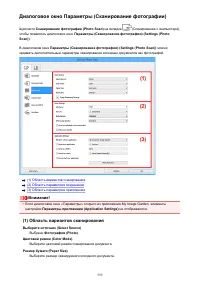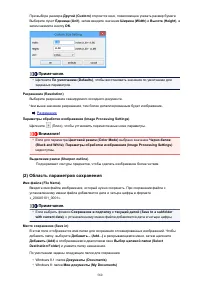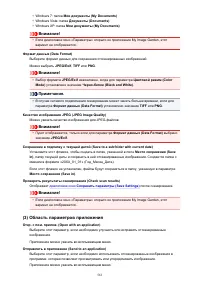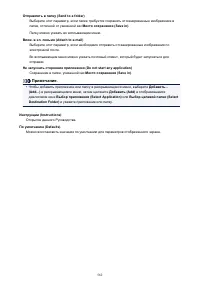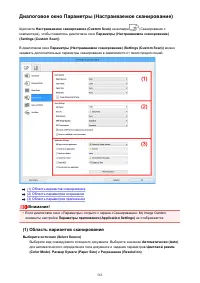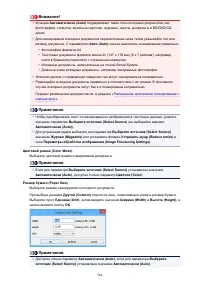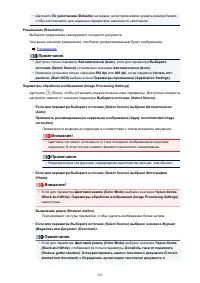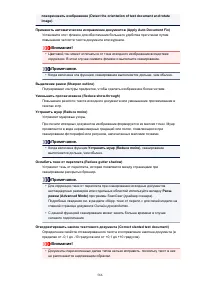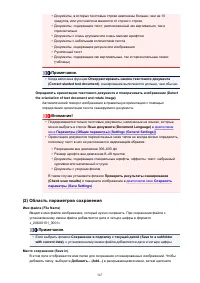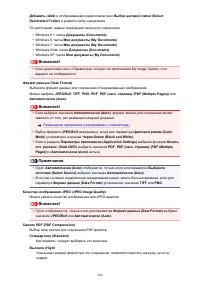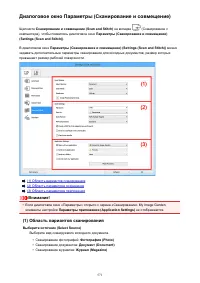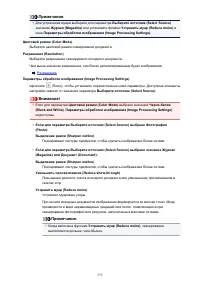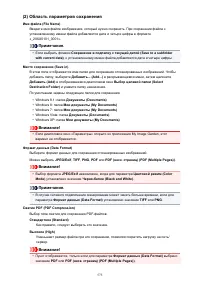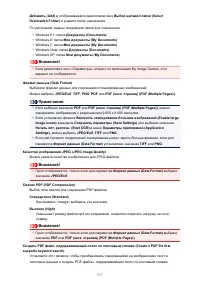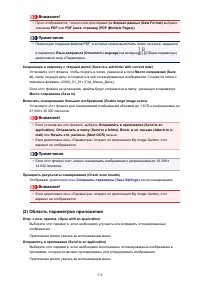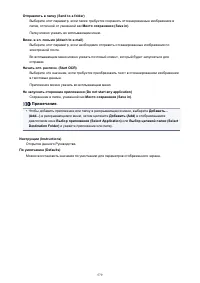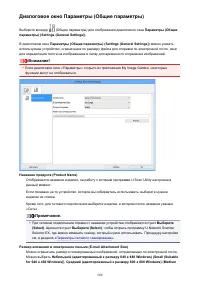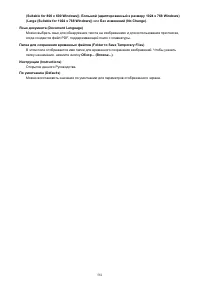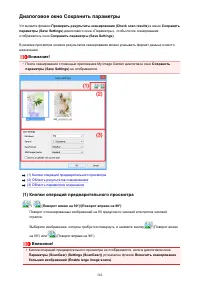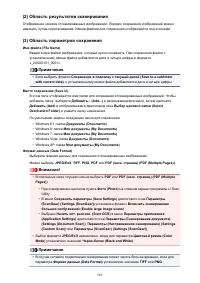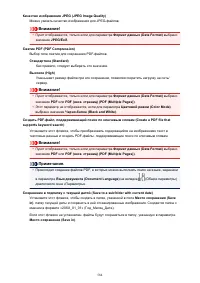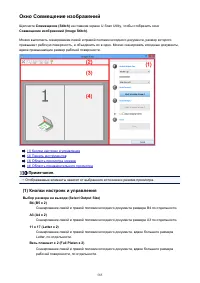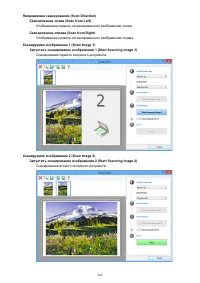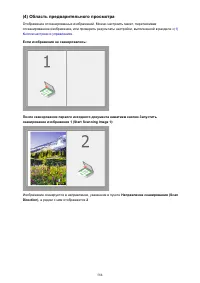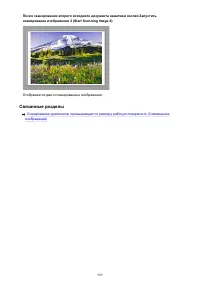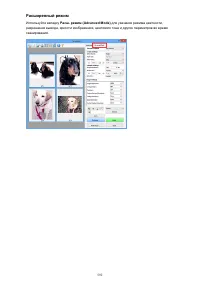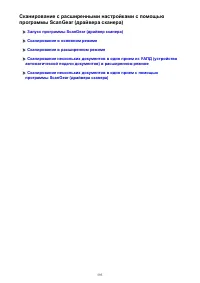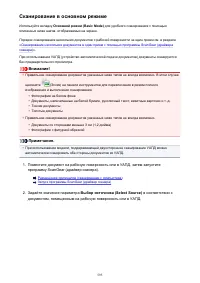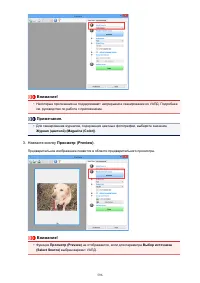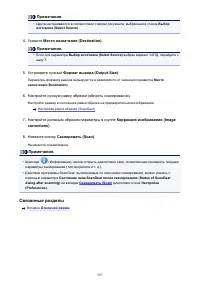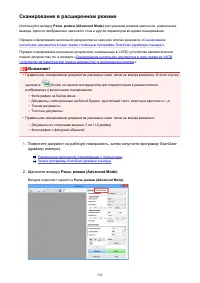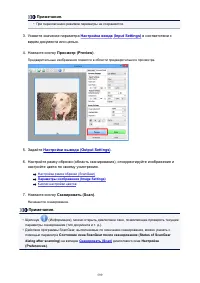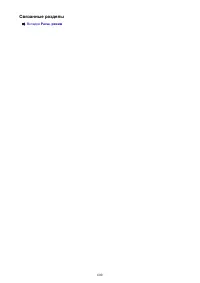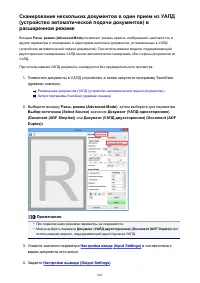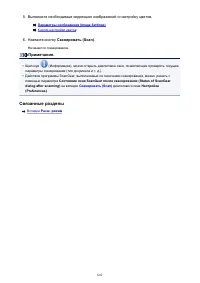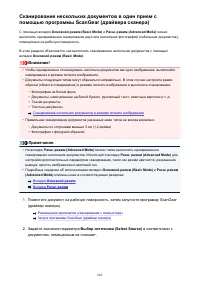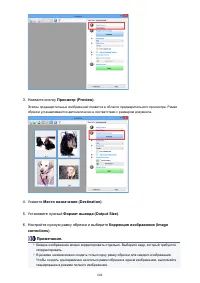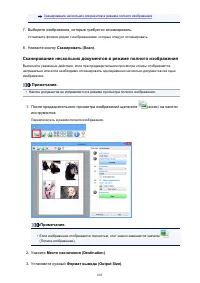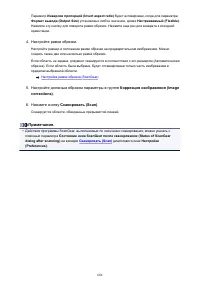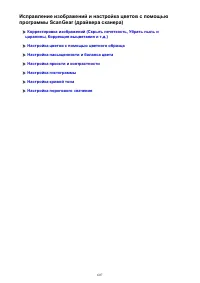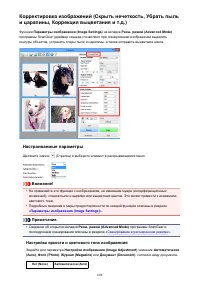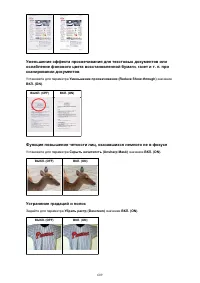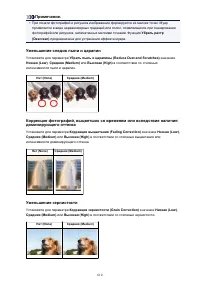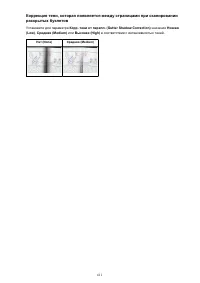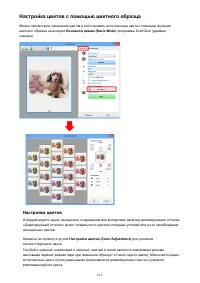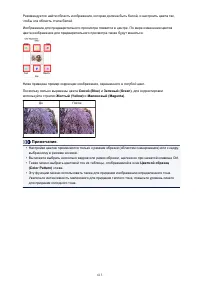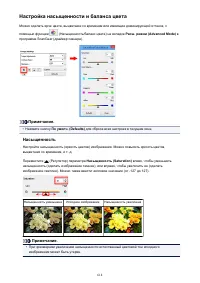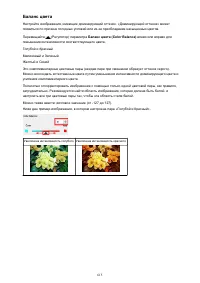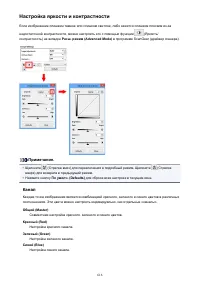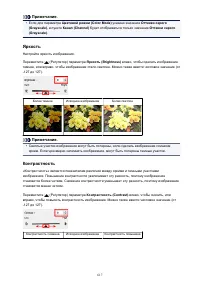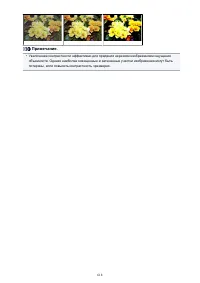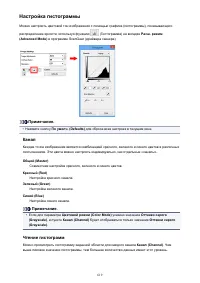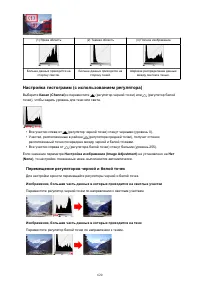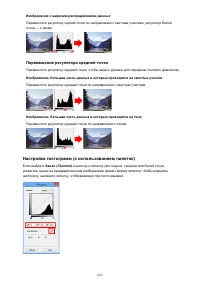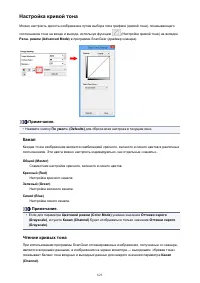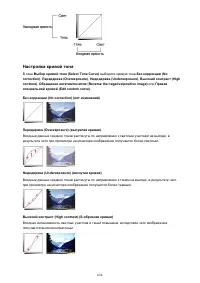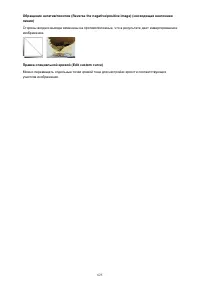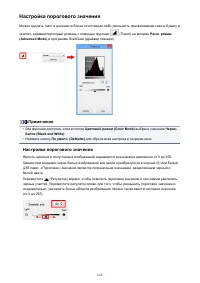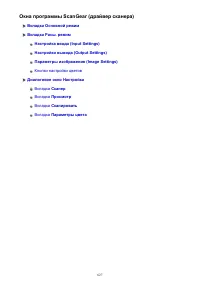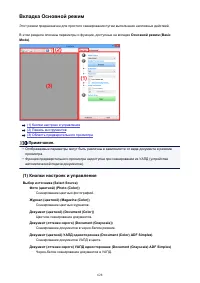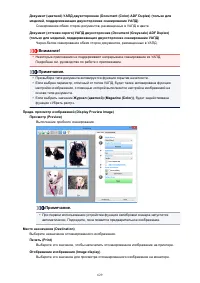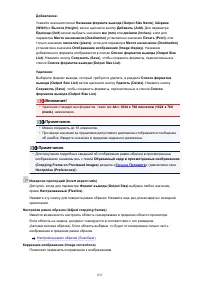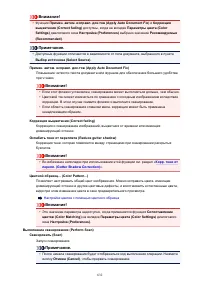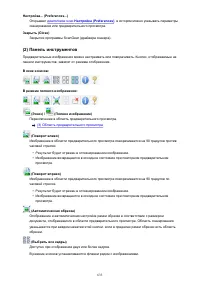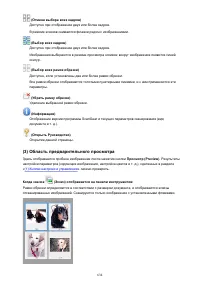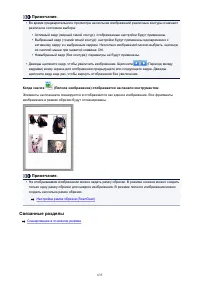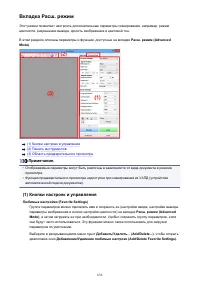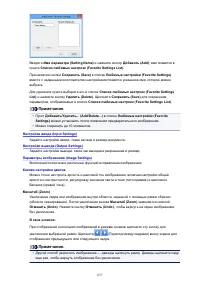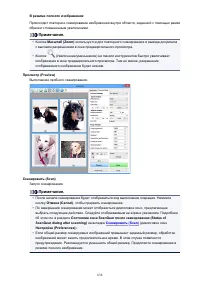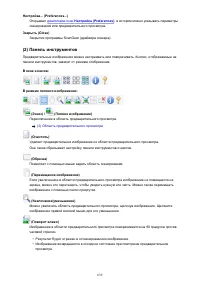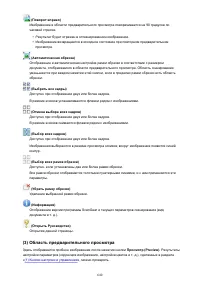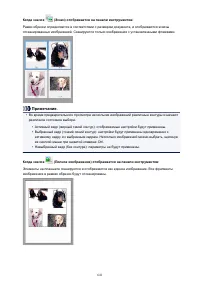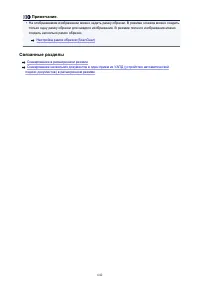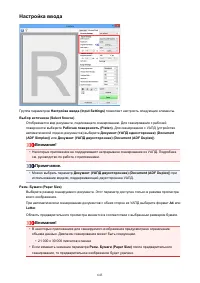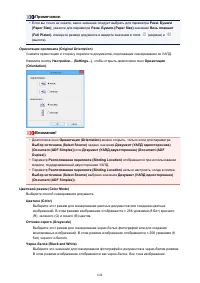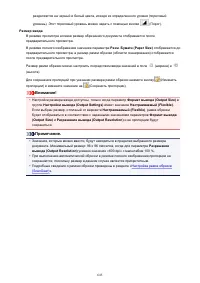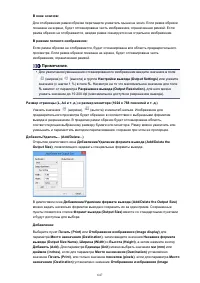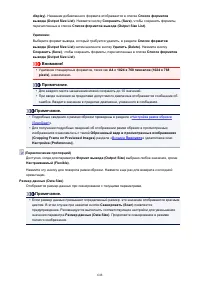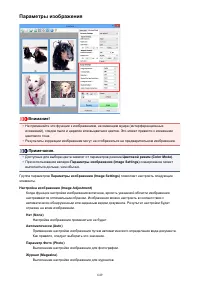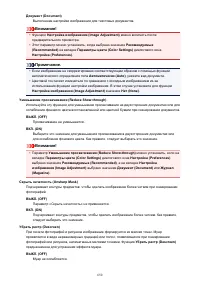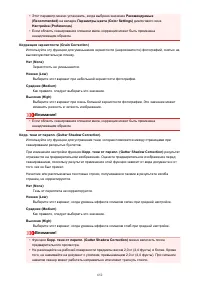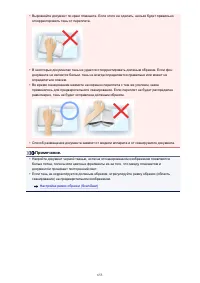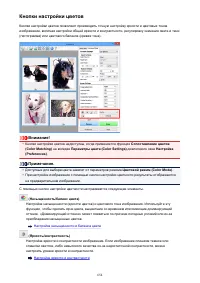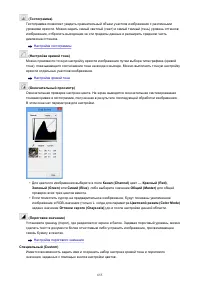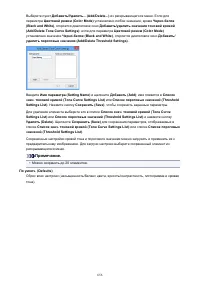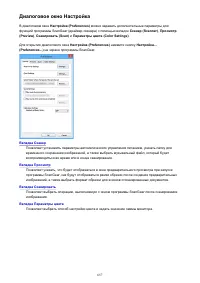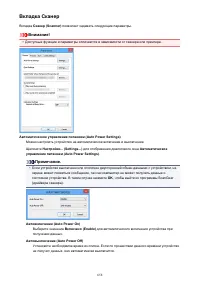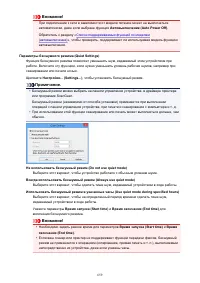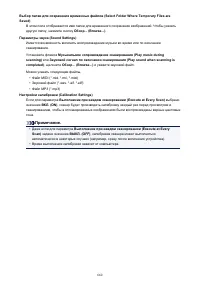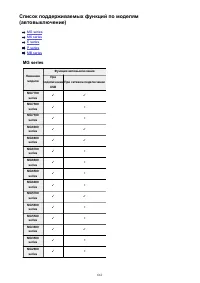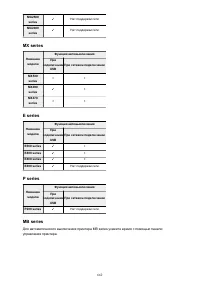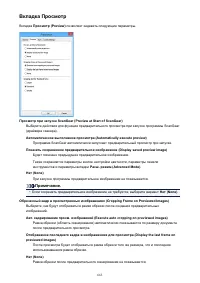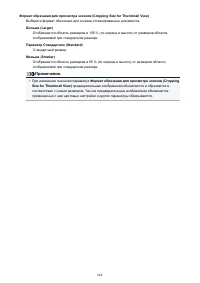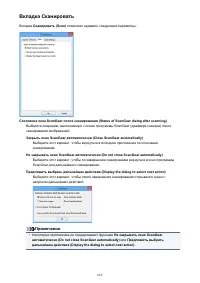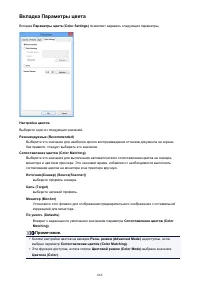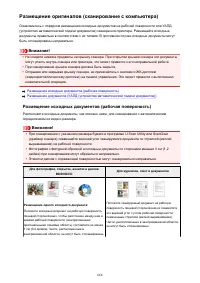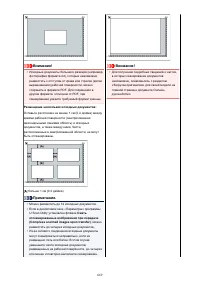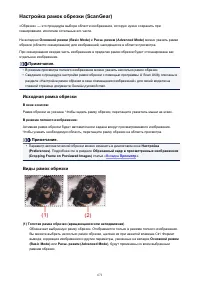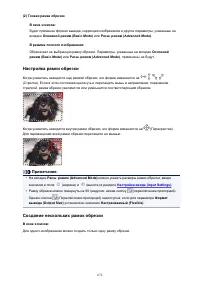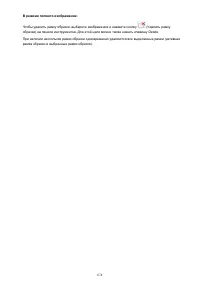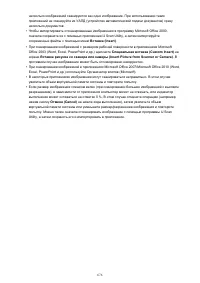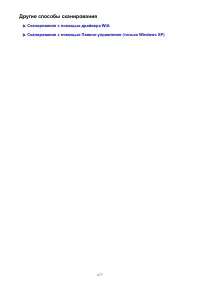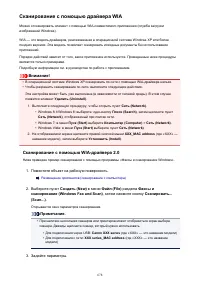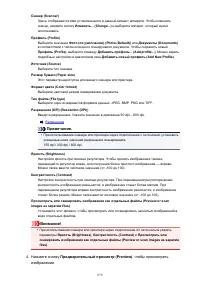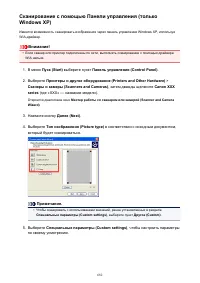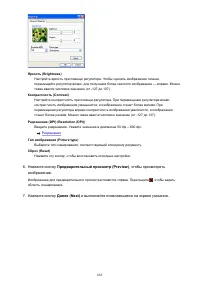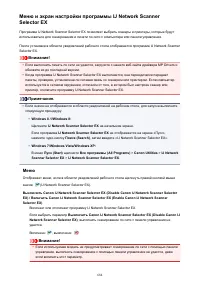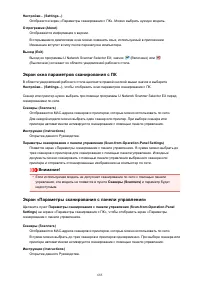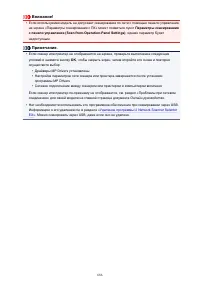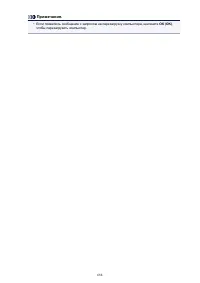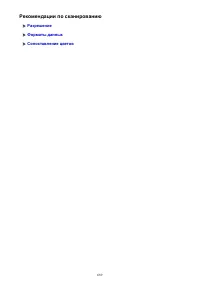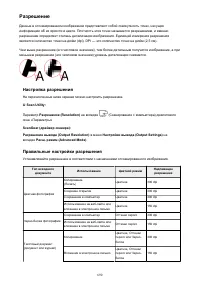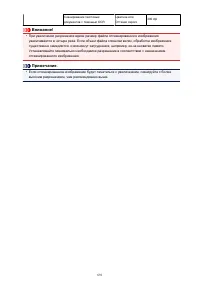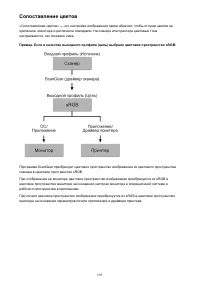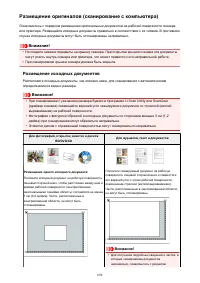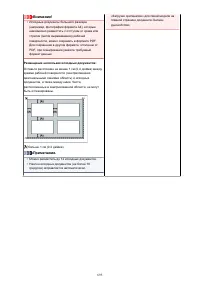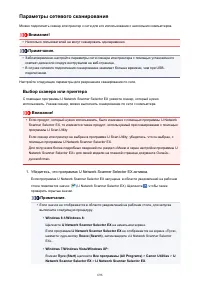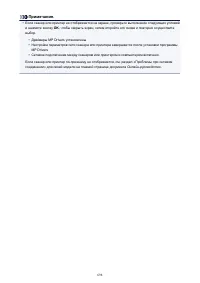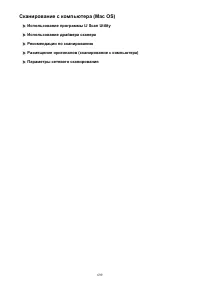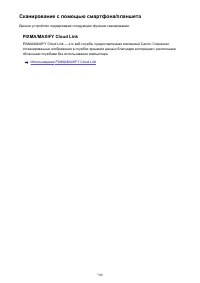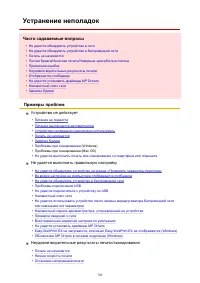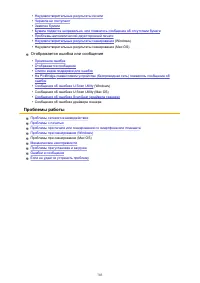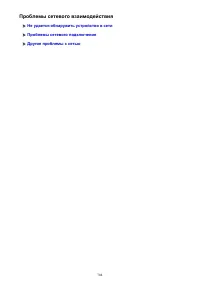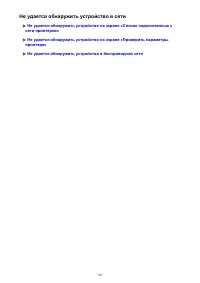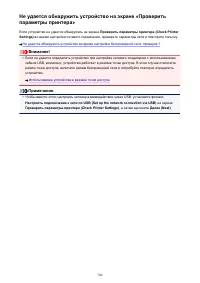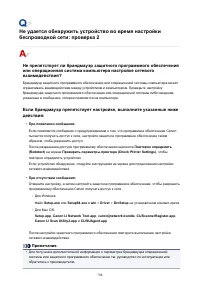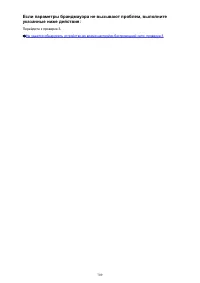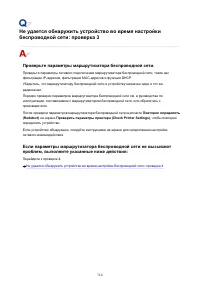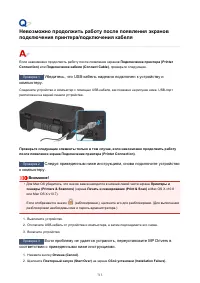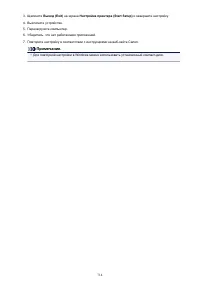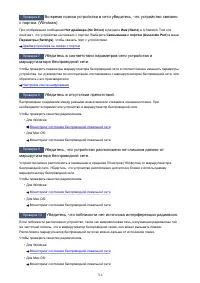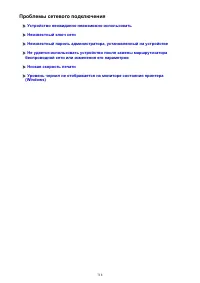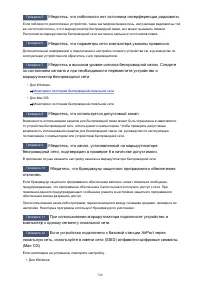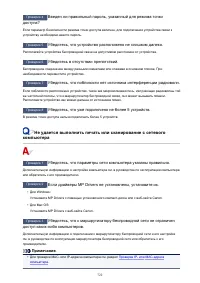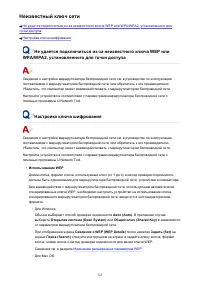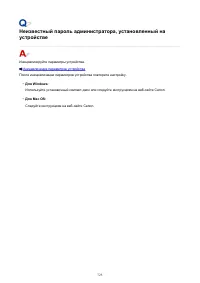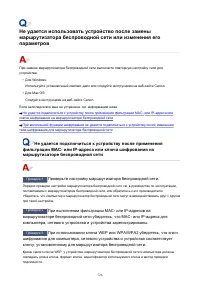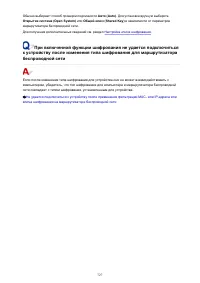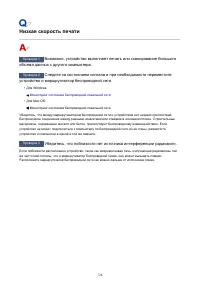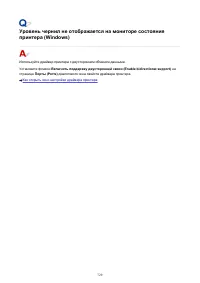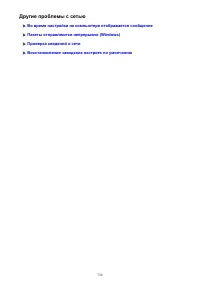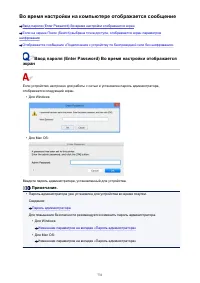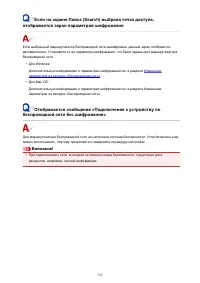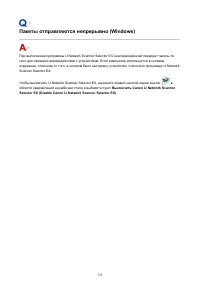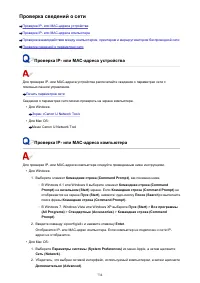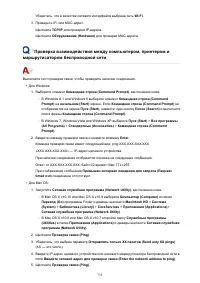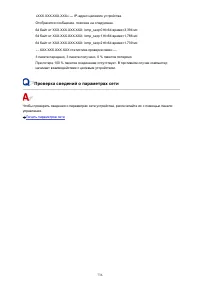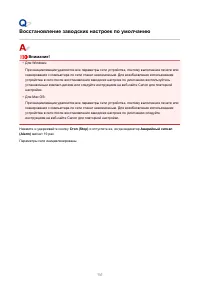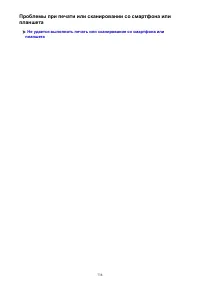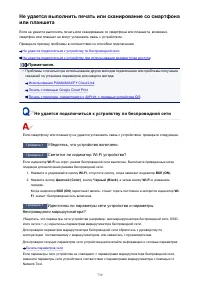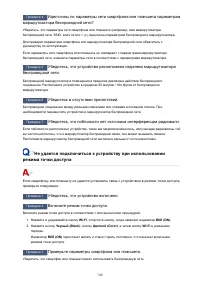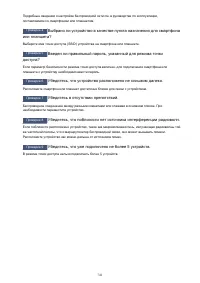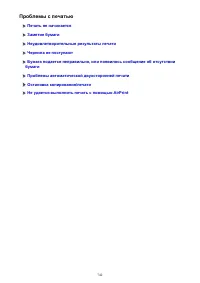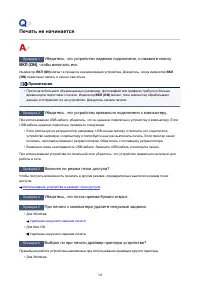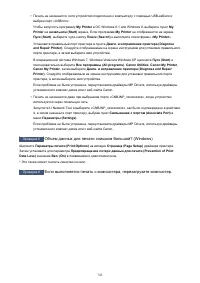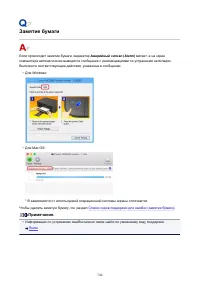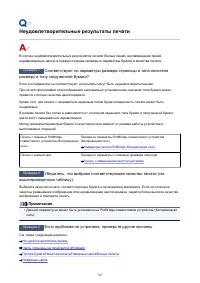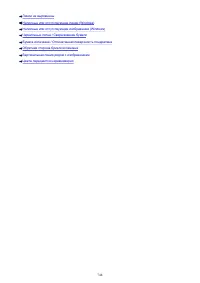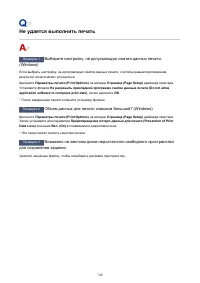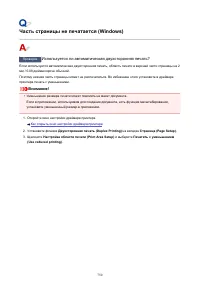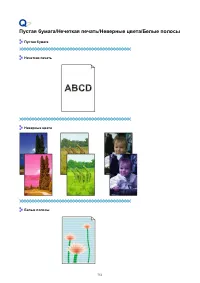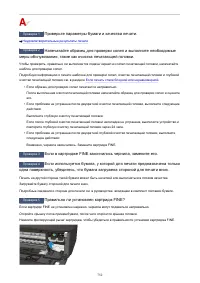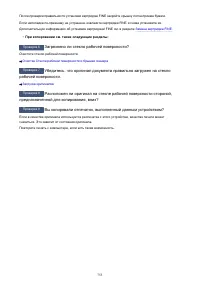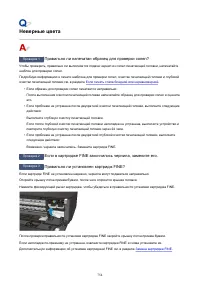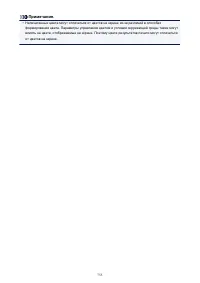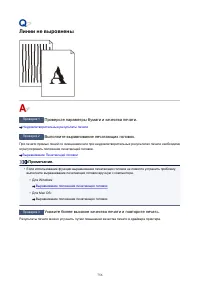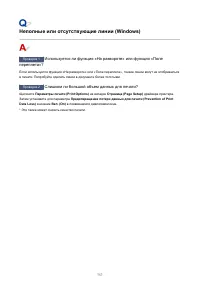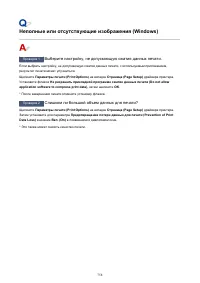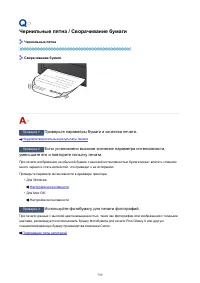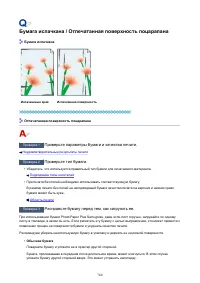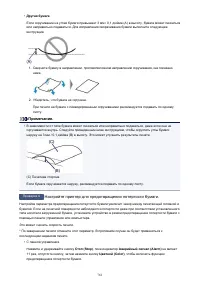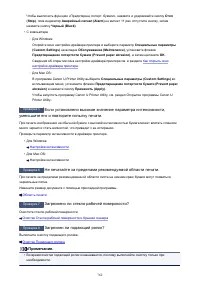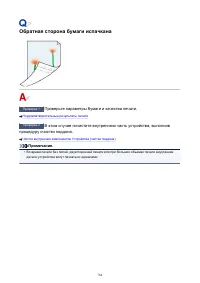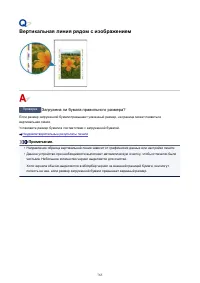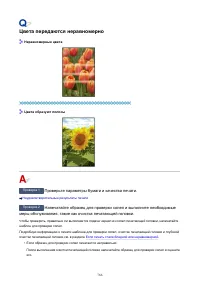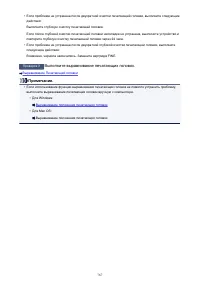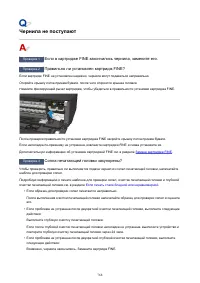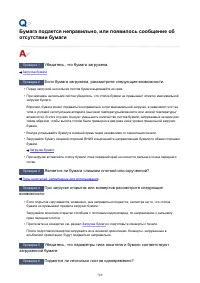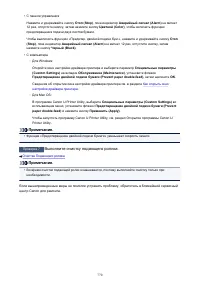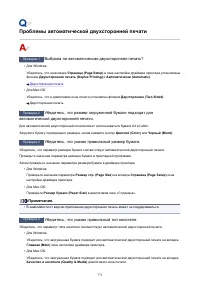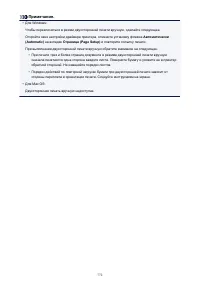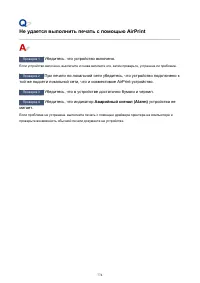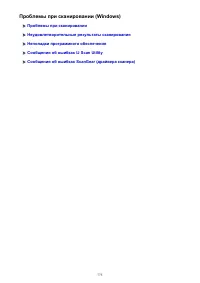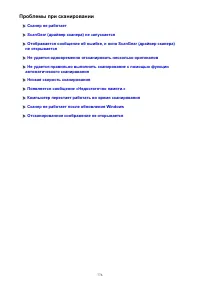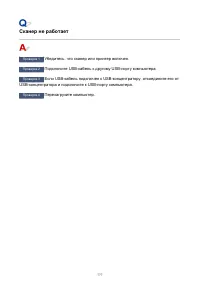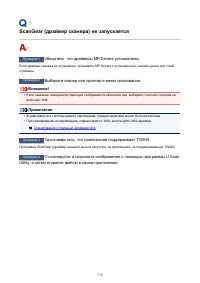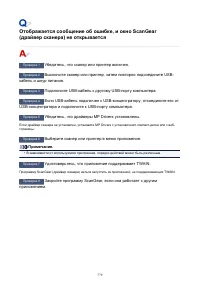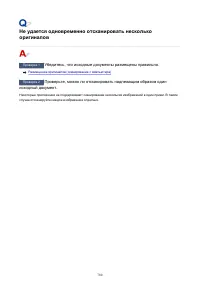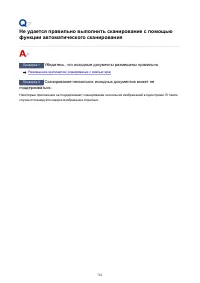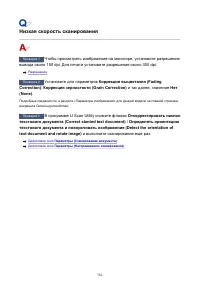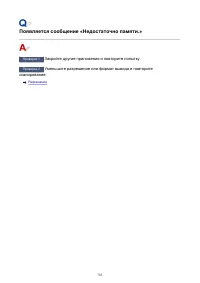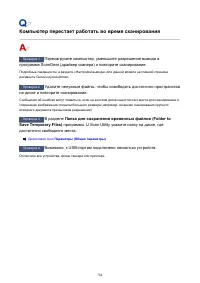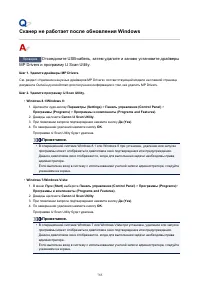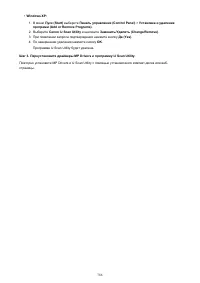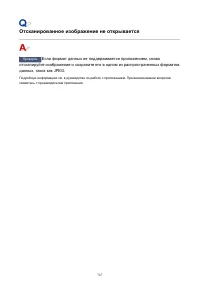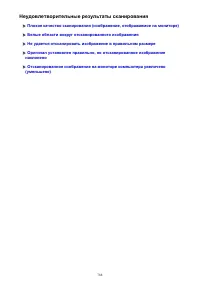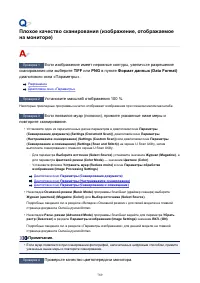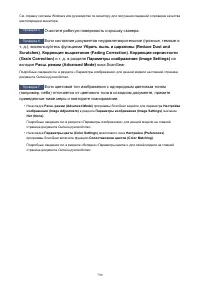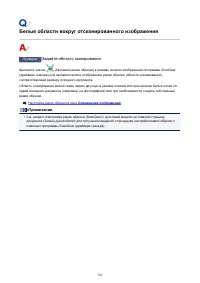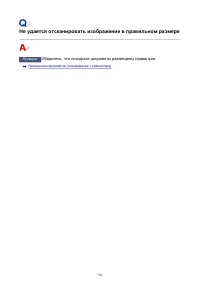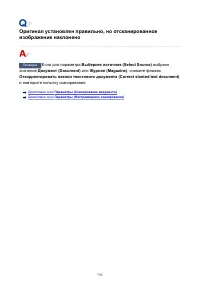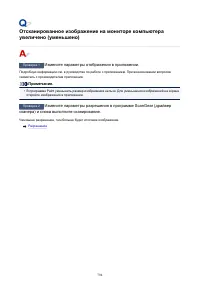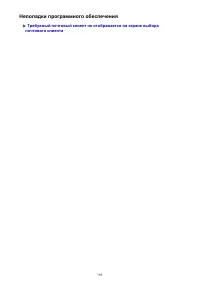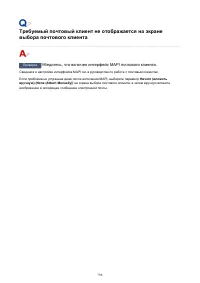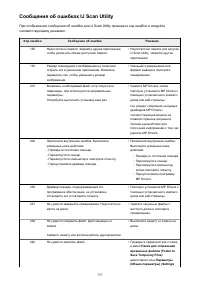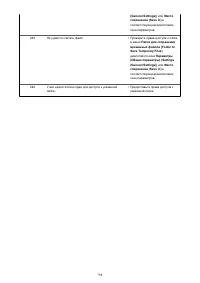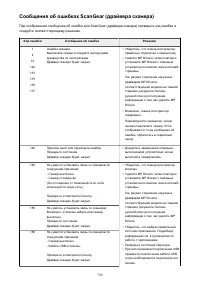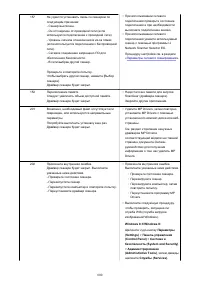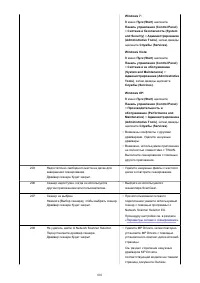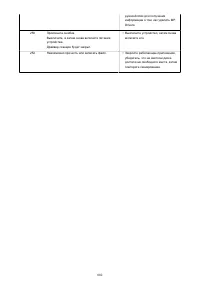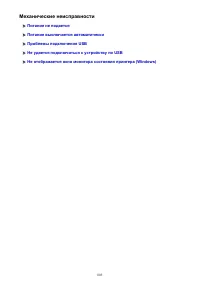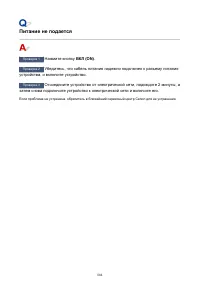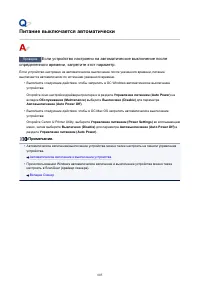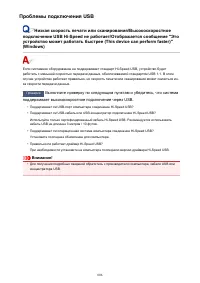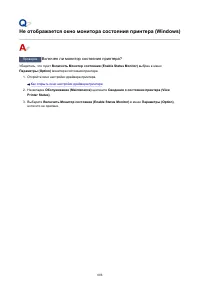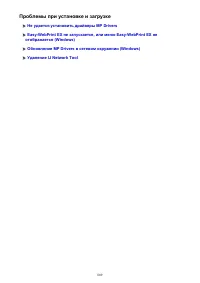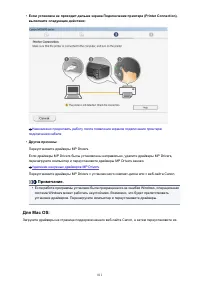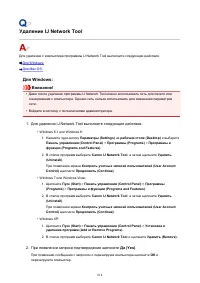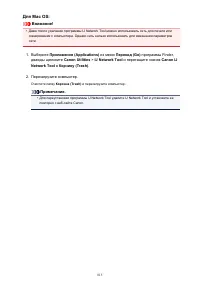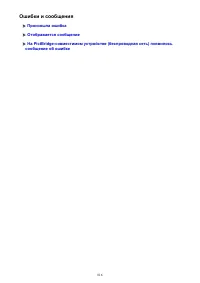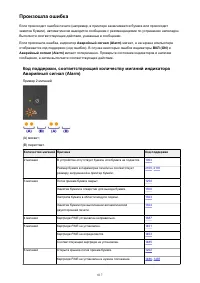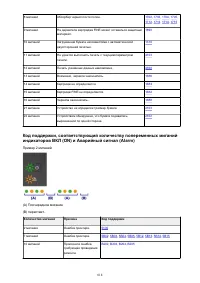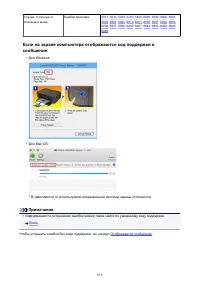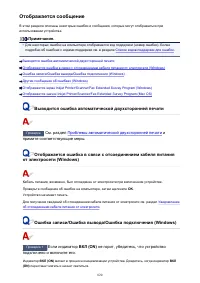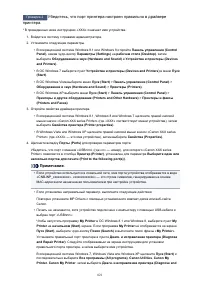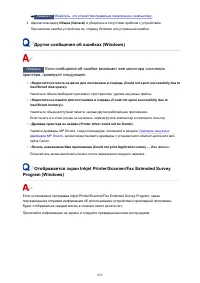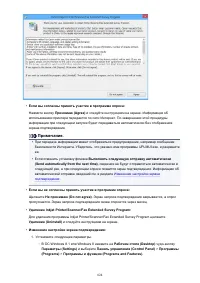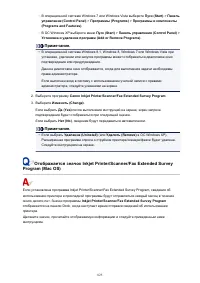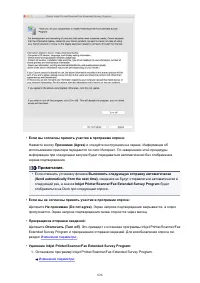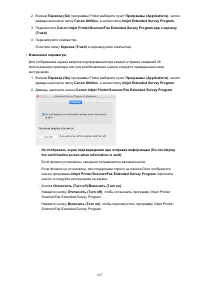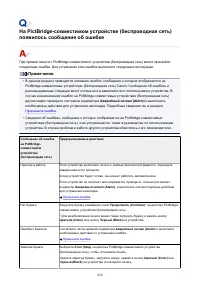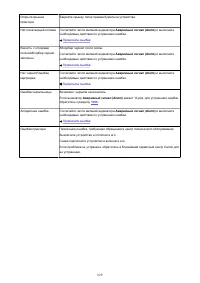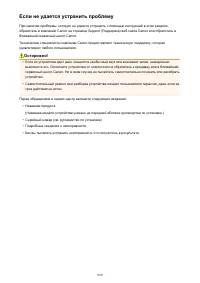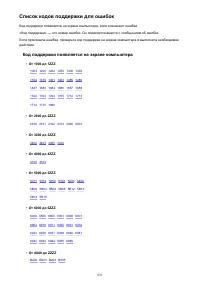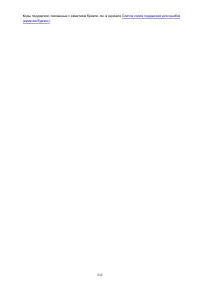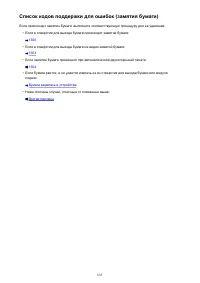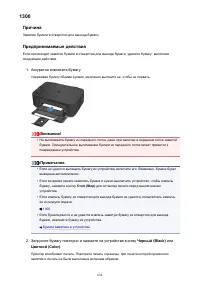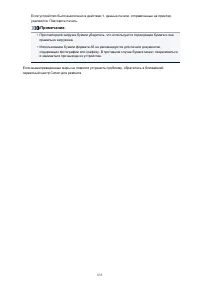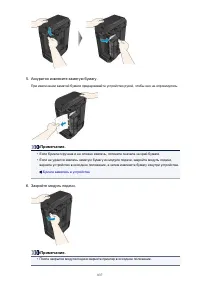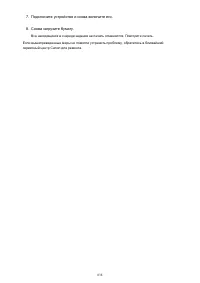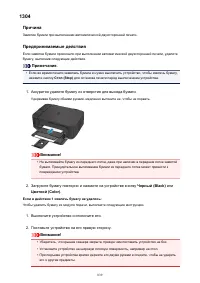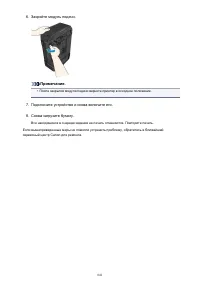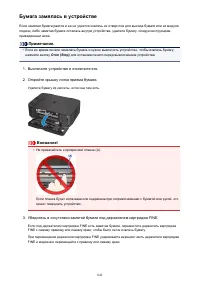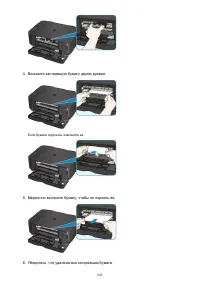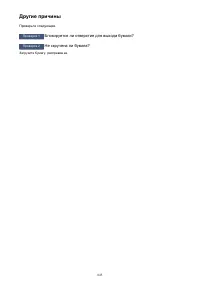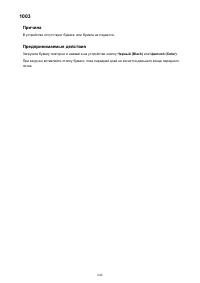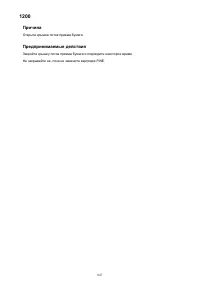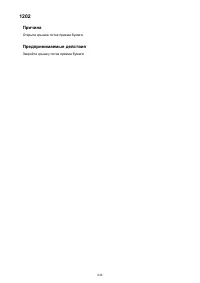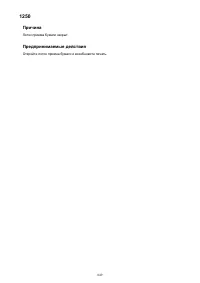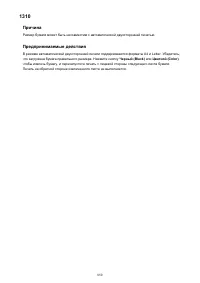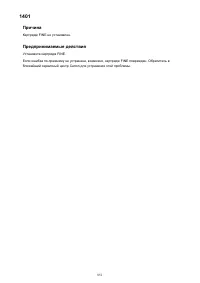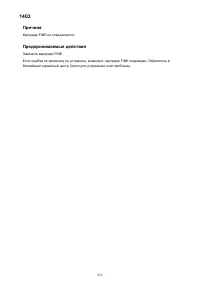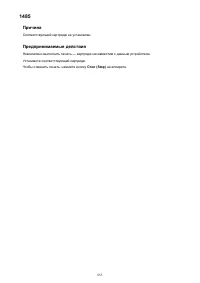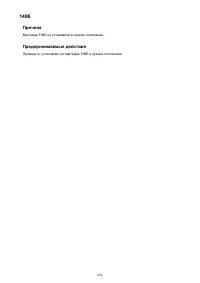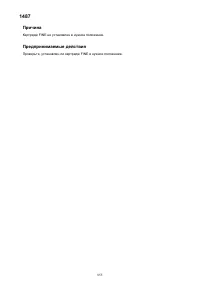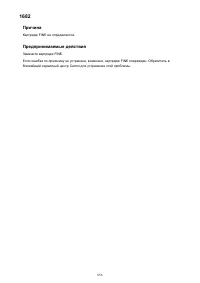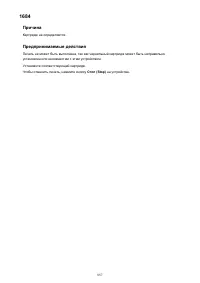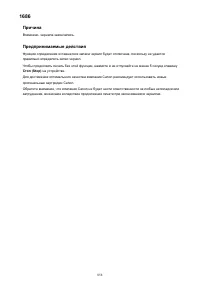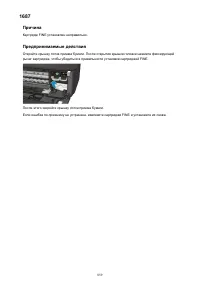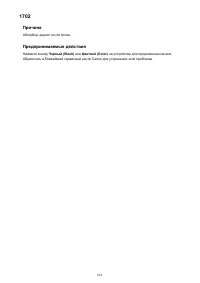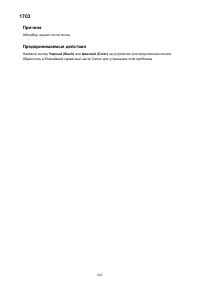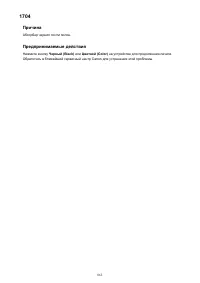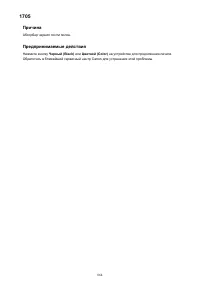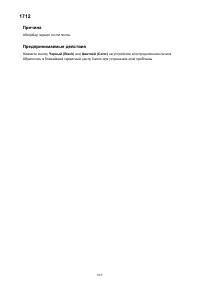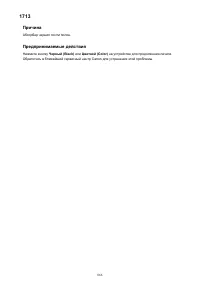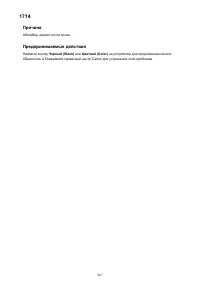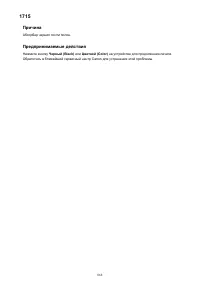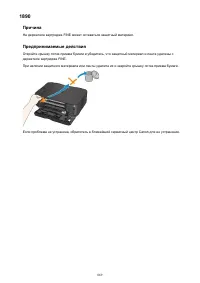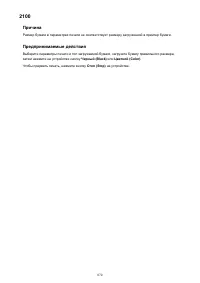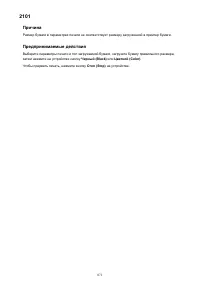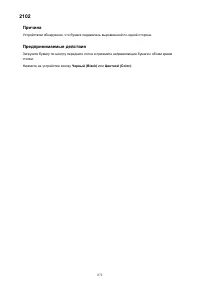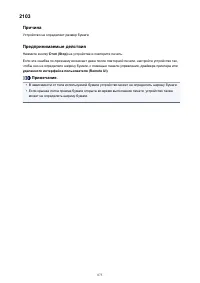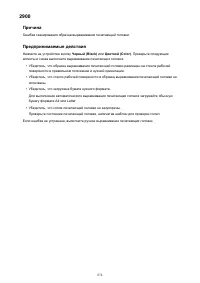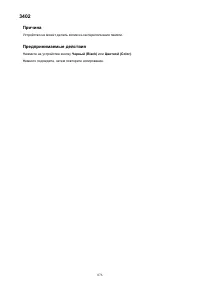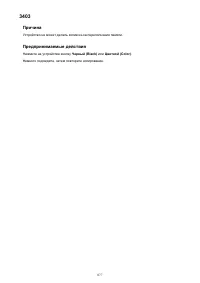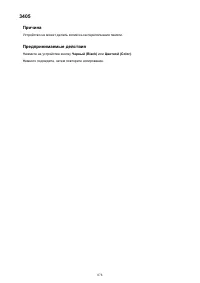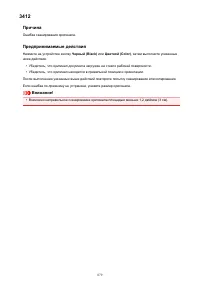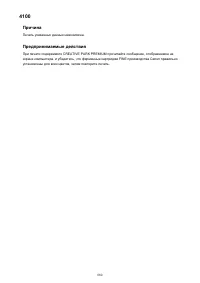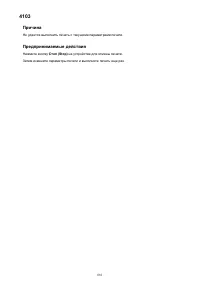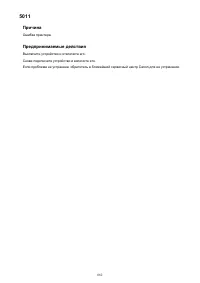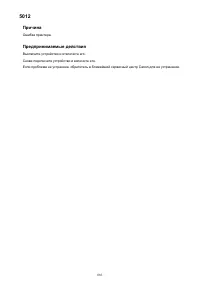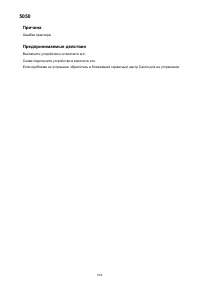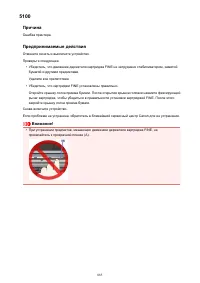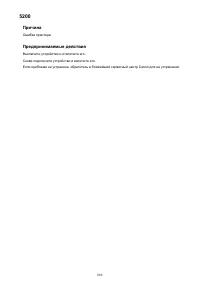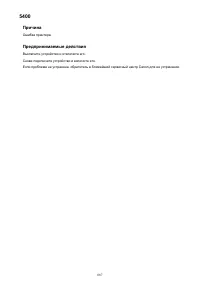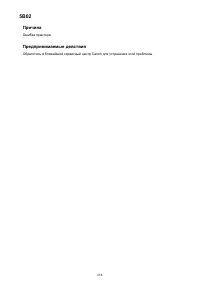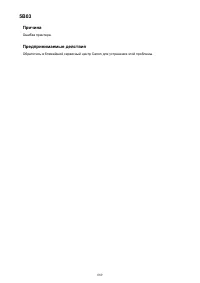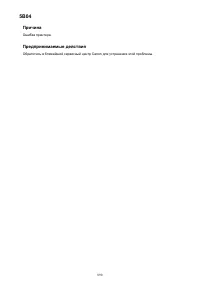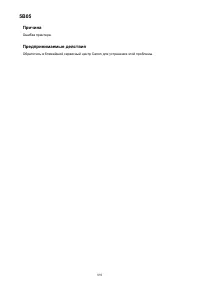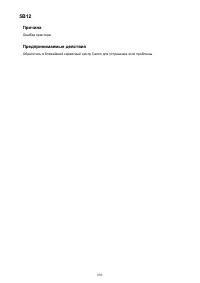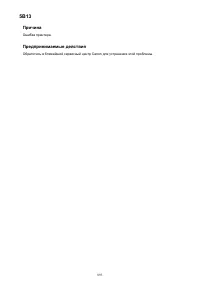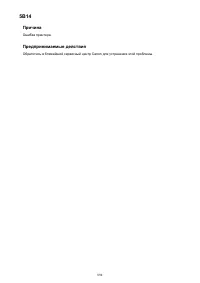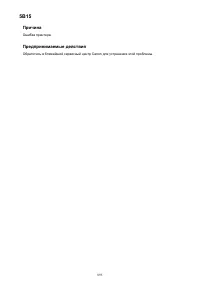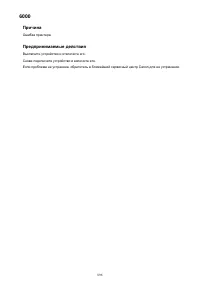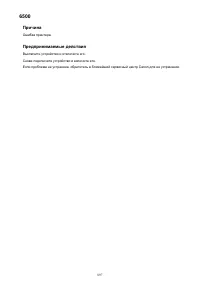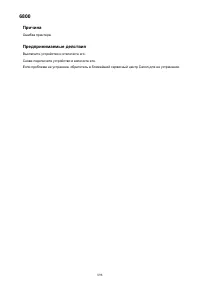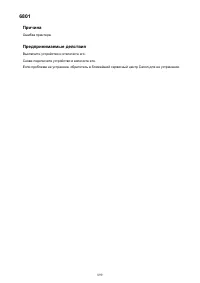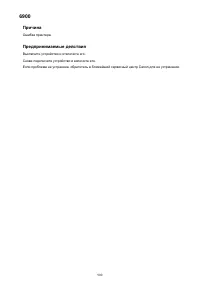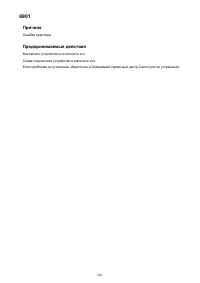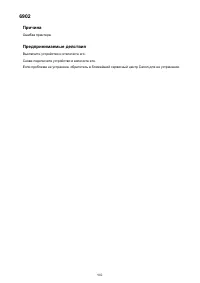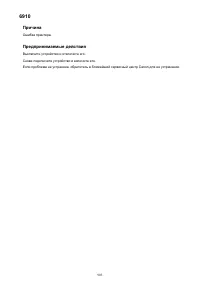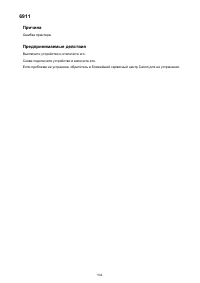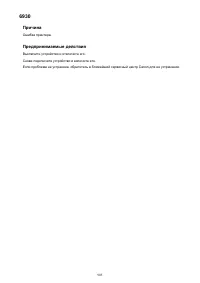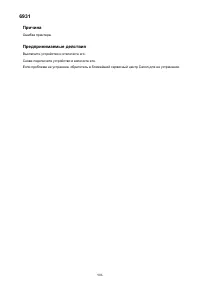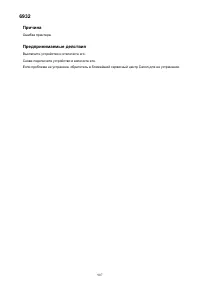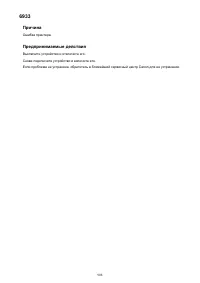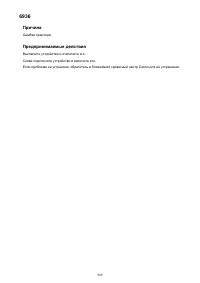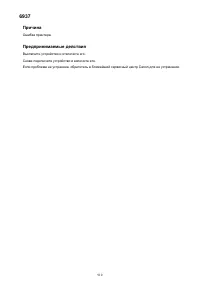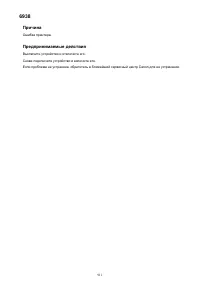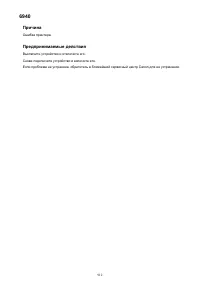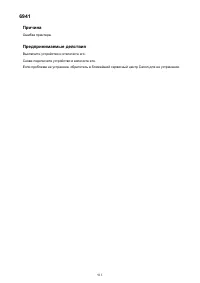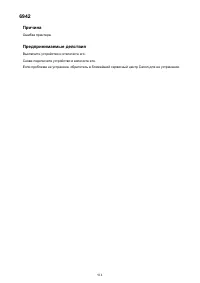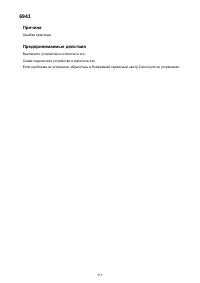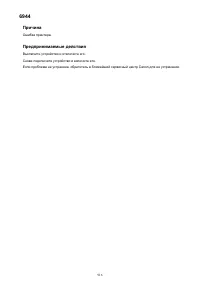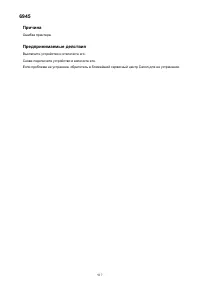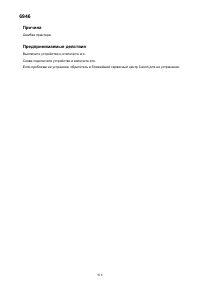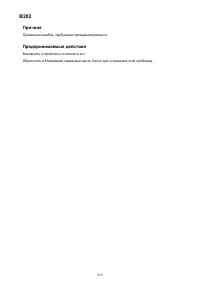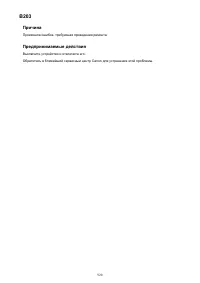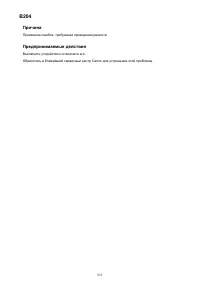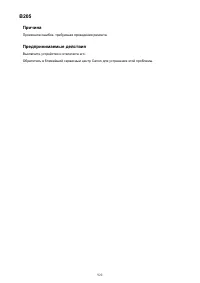МФУ Canon PIXMA MG3650 - инструкция пользователя по применению, эксплуатации и установке на русском языке. Мы надеемся, она поможет вам решить возникшие у вас вопросы при эксплуатации техники.
Если остались вопросы, задайте их в комментариях после инструкции.
"Загружаем инструкцию", означает, что нужно подождать пока файл загрузится и можно будет его читать онлайн. Некоторые инструкции очень большие и время их появления зависит от вашей скорости интернета.
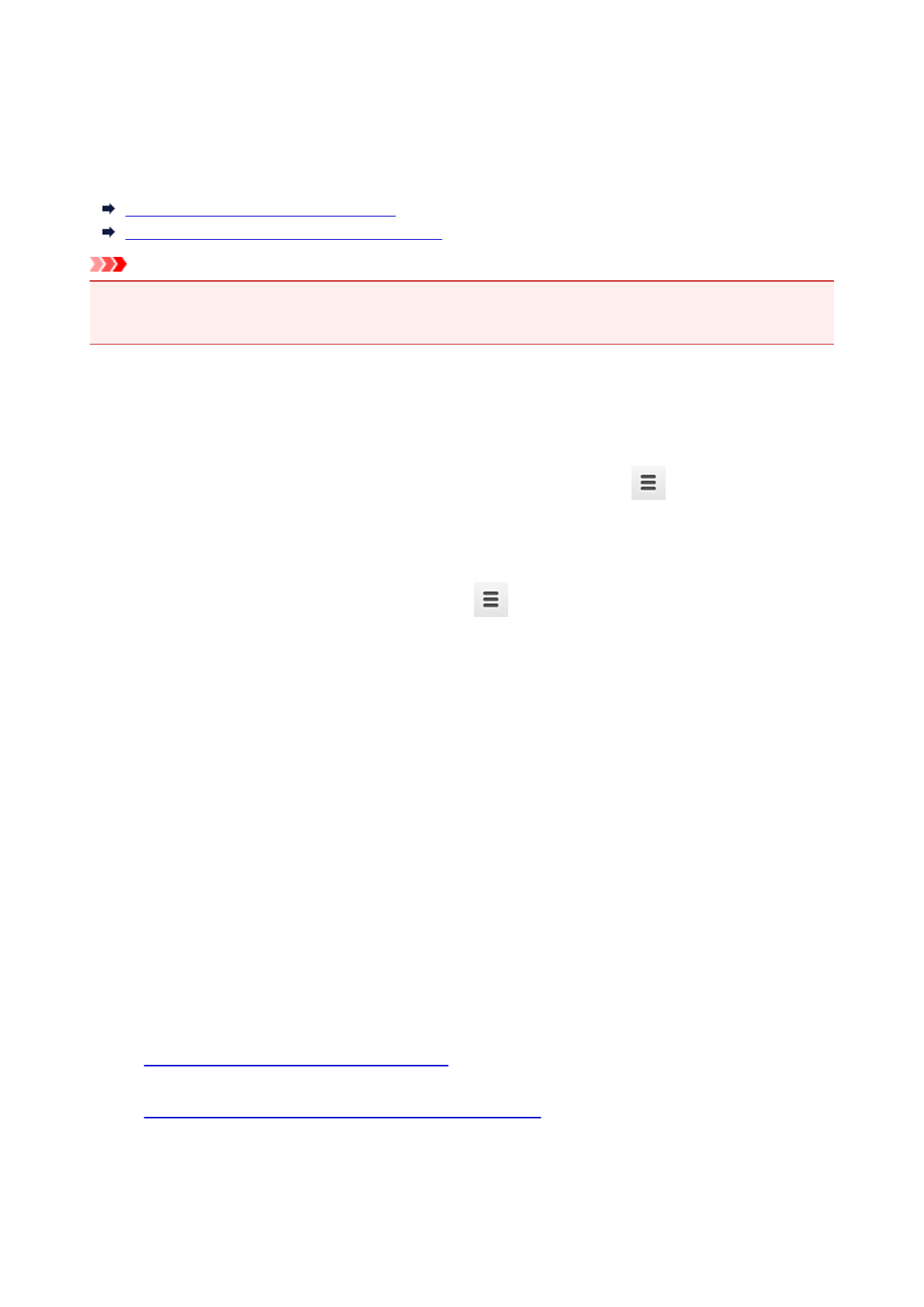
Удаление устройства из Google Cloud Print
Если сменился владелец устройства или требуется перерегистрировать устройство, удалите его из
Google Cloud Print, выполнив следующие действия.
Устройство можно удалить из Google Cloud Print следующими двумя способами.
Удаление с помощью Google Chrome
Удаление с помощью другого веб-браузера
Внимание!
• Для удаления устройства из Google Cloud Print нужно подключить устройство к локальной сети и
Интернету. Требуется оплата подключения к Интернету.
Удаление с помощью Google Chrome
1. Запустите браузер Google Chrome на компьютере.
2. Выберите
Войти в Chrome...
(Sign in to Chrome...)
в меню
(меню Chrome).
3. Выполните вход в учетную запись Google.
4. Выберите
Настройки
(Settings)
в меню
(меню Chrome).
5. Выберите
Показать дополнительные настройки...
(Show advanced settings...)
для отображения информации.
6. Выберите
Настроить
(Manage)
в разделе
Виртуальный принтер Google
Cloud Print)
.
7. Выберите
Управление
(Manage)
рядом с
Canon MG3600 series
в списке устройств.
8. Выберите
Удалить
(Delete)
.
9. Когда откроется подтверждающее сообщение для удаления устройства, выберите
OK
.
Удаление с помощью другого веб-браузера
1.
Убедитесь, что устройство включено.
2.
Отобразите состояние принтера в веб-браузере.
3. Выберите
Нст пдкл веб-сл
(Web service connection setup)
->
Настройка Google
Cloud Print
(Google Cloud Print setup)
->
Удаление из Google Cloud Print
(Delete
from Google Cloud Print)
.
484